共计 5048 个字符,预计需要花费 13 分钟才能阅读完成。
华为开发者空间专为全球开发者设计,提供了一个独特的开发环境,旨在为每位开发者配备云主机、开发工具以及云存储空间。该平台汇集了华为的核心技术资源,包括昇腾、鸿蒙、鲲鹏、GaussDB和欧拉等,为开发者提供全面的技术支持与案例指导,助力他们从编码到应用调试的全过程,在华为的技术生态中实现高效的学习和创新。
华为开发者空间的云开发环境(容器)平台,针对用户高并发开发和测试的需求,完美结合了弹性云主机的强大计算能力与容器技术的灵活性。通过构建一个集高效计算、安全隔离和快速部署于一体的云原生基础设施,确保了云开发环境的稳定性,并实现了资源的快速伸缩与高效利用,为应用创新提供了强有力的支持。
Claude Code 是一款专注于编程及软件开发的智能助手,旨在为开发者提供强大的代码理解、生成与调试功能,支持多种编程语言及主流开发框架。Claude Code能够智能识别代码上下文,提供精准的代码补全、错误修复以及性能优化建议。其突出特点包括实时代码解析、自动重构、智能调试支持和详尽的技术文档生成。无论是前端开发、后端架构还是数据科学项目,该工具都能提供专业的技术指导。它与现代开发工作流深度集成,支持复杂的多文件项目管理,理解项目结构及其依赖关系。同时,它也关注代码的安全性和最佳实践,帮助开发者编写出更为稳健且易于维护的代码。Claude Code以其准确的技术响应和深厚的编程洞察,成为提升开发效率与代码质量的重要助力。
KAT-Coder是由快手Kwaipilot团队于2025年9月推出的顶尖编程大模型,在软件工程领域展现出卓越的性能。这一模型在权威的SWE-Bench Verified基准测试中获得了73.4%的解决率,实力与全球顶级编程模型相媲美。其核心优势在于采用多智能体协作架构,能够模拟真实开发团队的工作流程,通过协作分工完成代码生成、测试验证以及性能优化等复杂任务。
本案例将利用华为开发者空间的云开发环境(容器)来部署Claude Code,并结合快手提供的百万免费KAT-Coder模型token,旨在实现AI编程助手的功能。
2. 适用对象
- 企业
- 个人开发者
- 高校学生
3. 案例时间
本案例预计耗时90分钟。
4. 案例流程
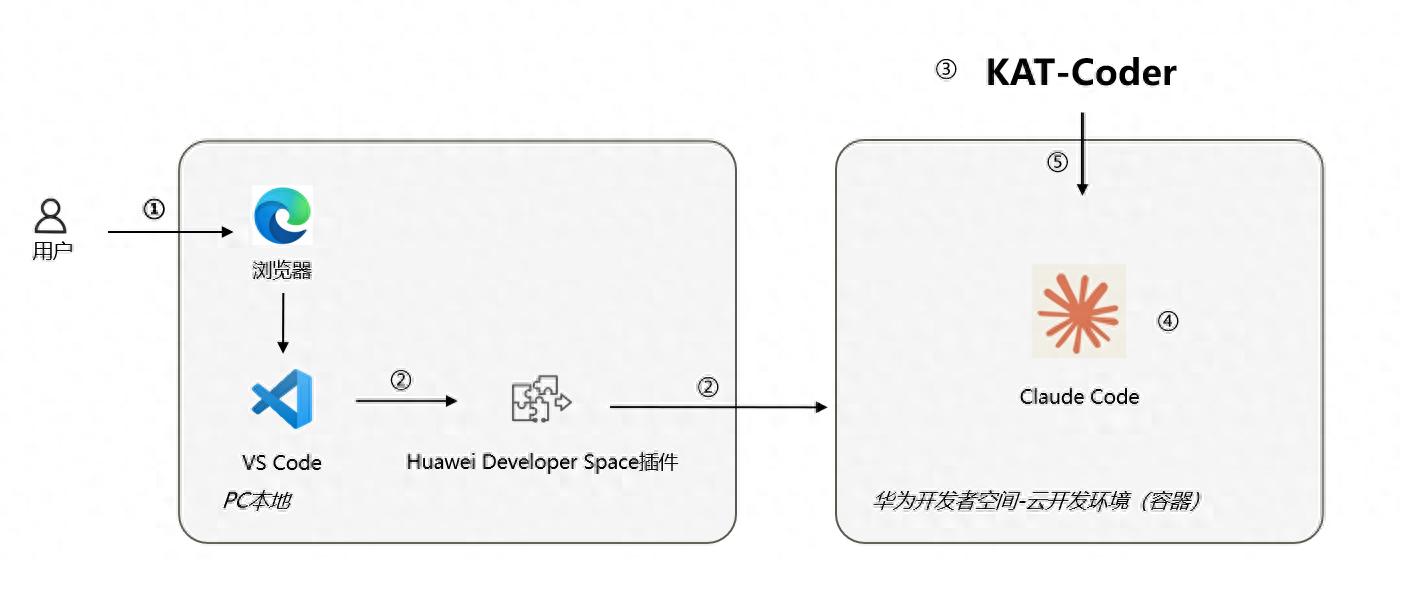
说明:
- 首先注册并登录华为开发者空间,进入云开发环境(容器)平台,通过网页端创建并启动容器;
- 在本地PC上安装VS Code的Huawei Developer Space插件,以便远程连接云开发环境(容器);
- 访问快手万擎官网,注册并领取KAT-Coder的百万免费tokens;
- 注册并登录Claude Code官网,获取Claude Code的安装API密钥;
- 进行Claude Code的安装部署,配置KAT-Coder大模型,并与其进行交互。
5. 资源总览
本案例的预计费用为0元。
|
资源名称 |
规格 |
单价(元) |
时长(分钟) |
|
华为开发者空间 – 云开发环境(容器) |
鲲鹏通用计算增强型 kc1 | 2vCPUs | 4G | HCE |
免费 |
90 |
最新案例动态,请查阅《基于华为开发者空间云开发环境部署Claude Code + KAT-Coder实现AI编程助手》「链接」。小伙伴快来领取华为开发者空间进行实操吧!二、基础环境与资源准备1. 配置云开发环境
华为开发者空间的云开发环境平台为开发者提供专属的云端开发主机,集成了主流IDE工具,支持多终端访问及API/SDK调用,打造出一个即开即用的开发环境。
轻松入门华为开发者空间的云端开发环境
开发者只需登录华为云账号,即可顺利进入华为开发者空间的开发平台界面,点击云开发环境链接即可访问相应的页面。
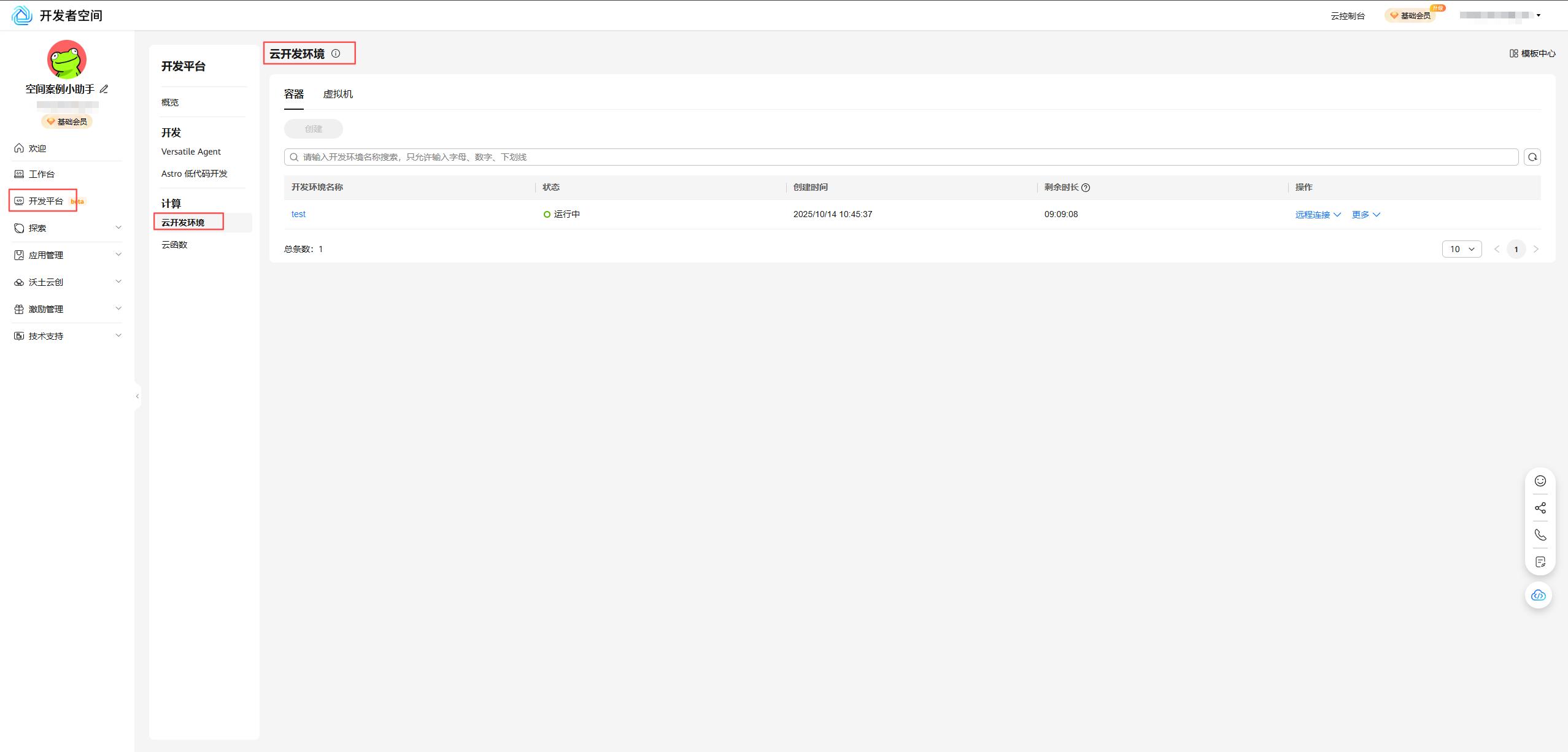
有关云开发环境的具体操作,建议参考《华为开发者空间开发平台-云开发环境(容器)操作指导》中的“二、云开发环境(容器)操作指导”部分,特别是“1. 创建云开发环境(容器)”的内容,以完成容器版的创建和配置。
以下是本案例中使用的参数示例:
|
参数 |
示例 |
|
开发环境名称 |
devSpace |
|
CPU类型 |
不可修改 |
|
CPU配额 |
不可修改 |
|
内存配额 |
不可修改 |
|
镜像名称 |
All In One |
|
环境变量 |
/ |
|
工作目录 |
不可修改 |
|
运行用户 |
不可修改 |
接下来,请按照“2. 容器状态与常规操作”中的“2.2 开机”部分进行操作,启动云开发环境。
完成上述步骤后,您将会看到如下效果:

此外,您还可以参考案例中的“三、远程连接”部分,特别是“1. 配置远程连接”小节,以完成VS Code远程连接至云开发环境的步骤。
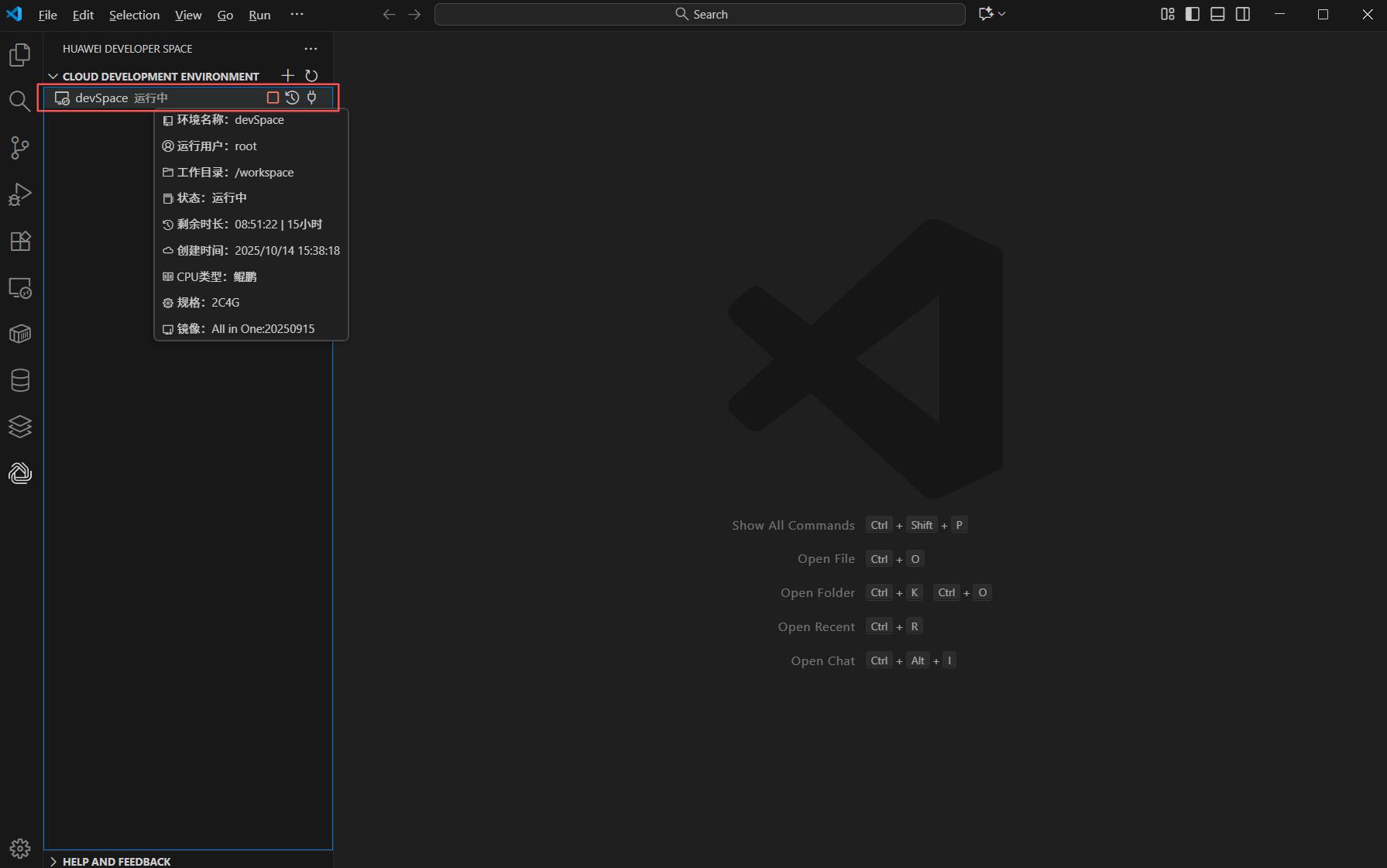
如何顺利连接云开发环境:详细步骤指南
接下来,请参考“2. VS Code远程操作云开发环境(容器)”一节里的“2.2.1 打开”部分,来启动云开发环境的Remote SSH远程连接。成功连接后,您应能看到如下的界面:

2. 注册并领取KAT-Coder2.1 登录注册步骤
访问快手万擎官网:https://www.streamlake.com/,并在浏览器中进行注册和登录,随后点击右上角的控制台按钮。
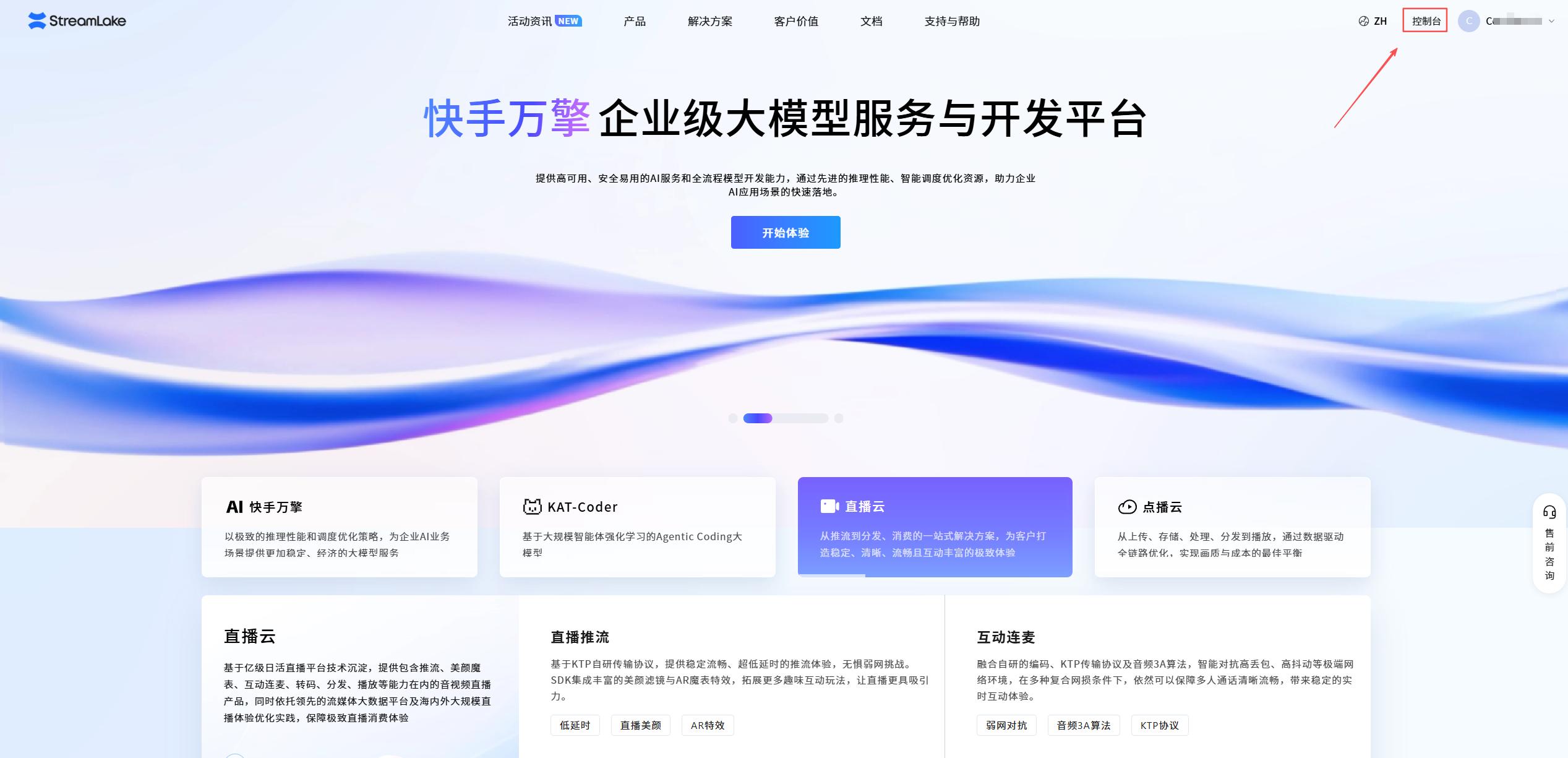
2.2 进行认证激活
完成实名认证后,您将能够激活并开通快手万擎服务。
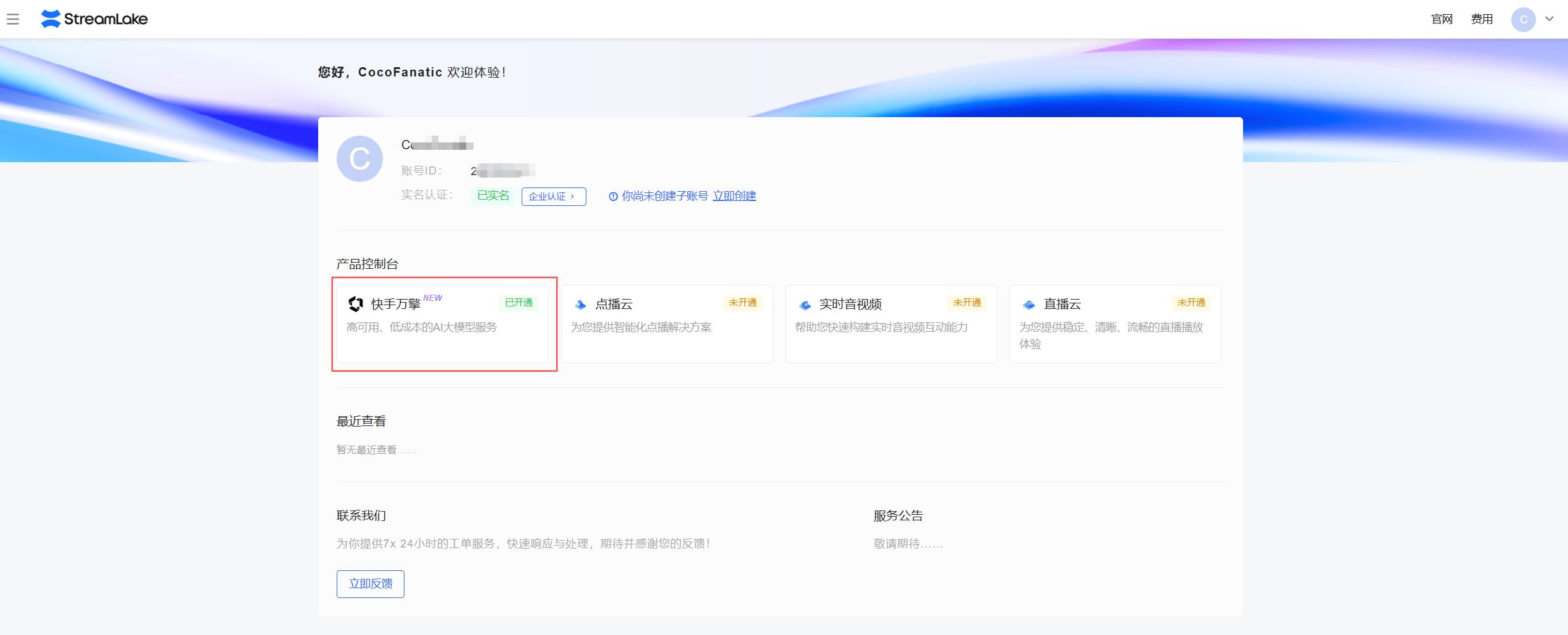
2.3 项目管理
在产品控制台中选择快手万擎,进入专属的控制台界面。
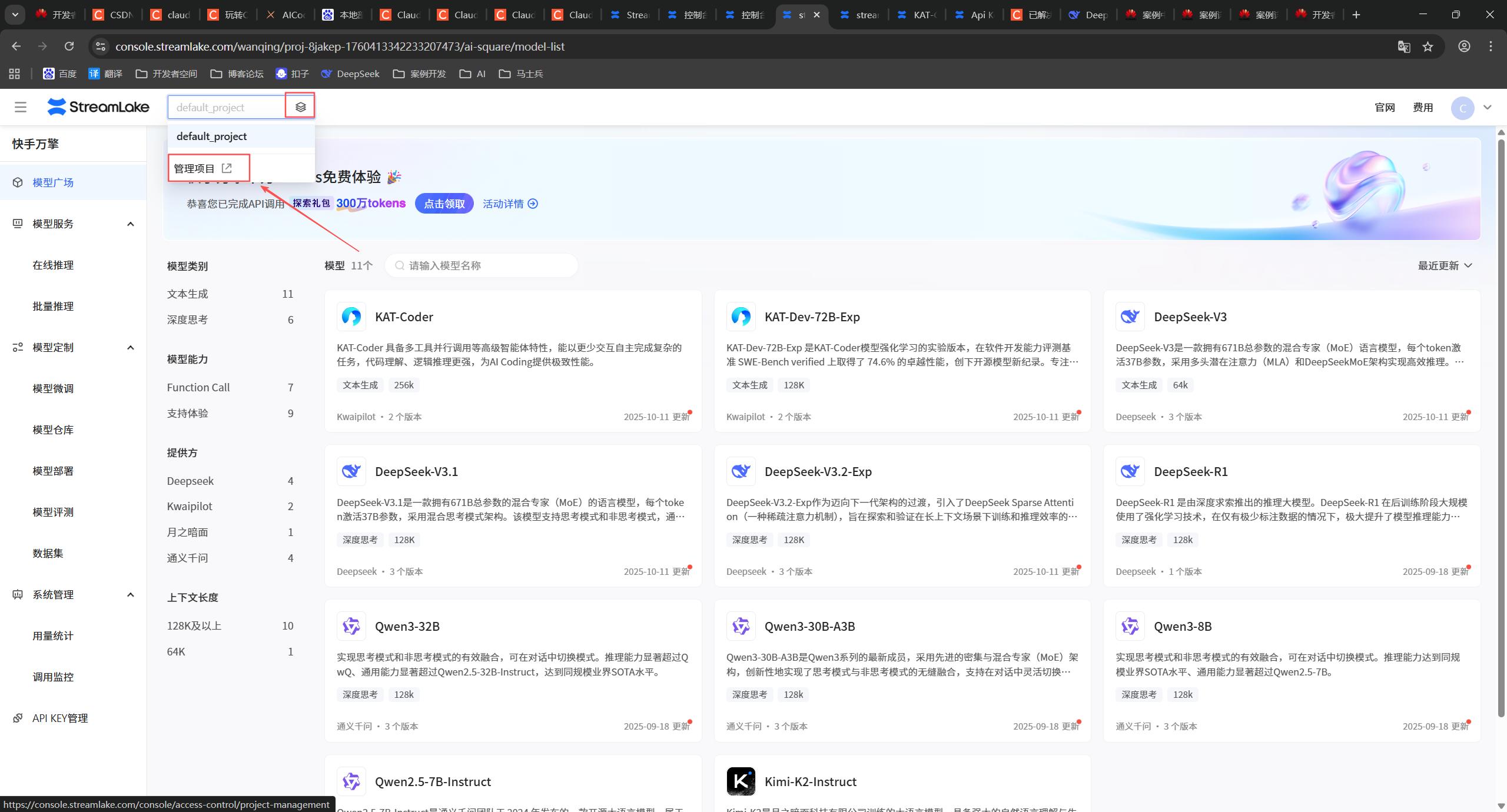
在快手万擎的控制台页面中,您可以在左上角的下拉菜单中选择项目管理,进行相关操作。
快速启动快手万擎项目的全攻略
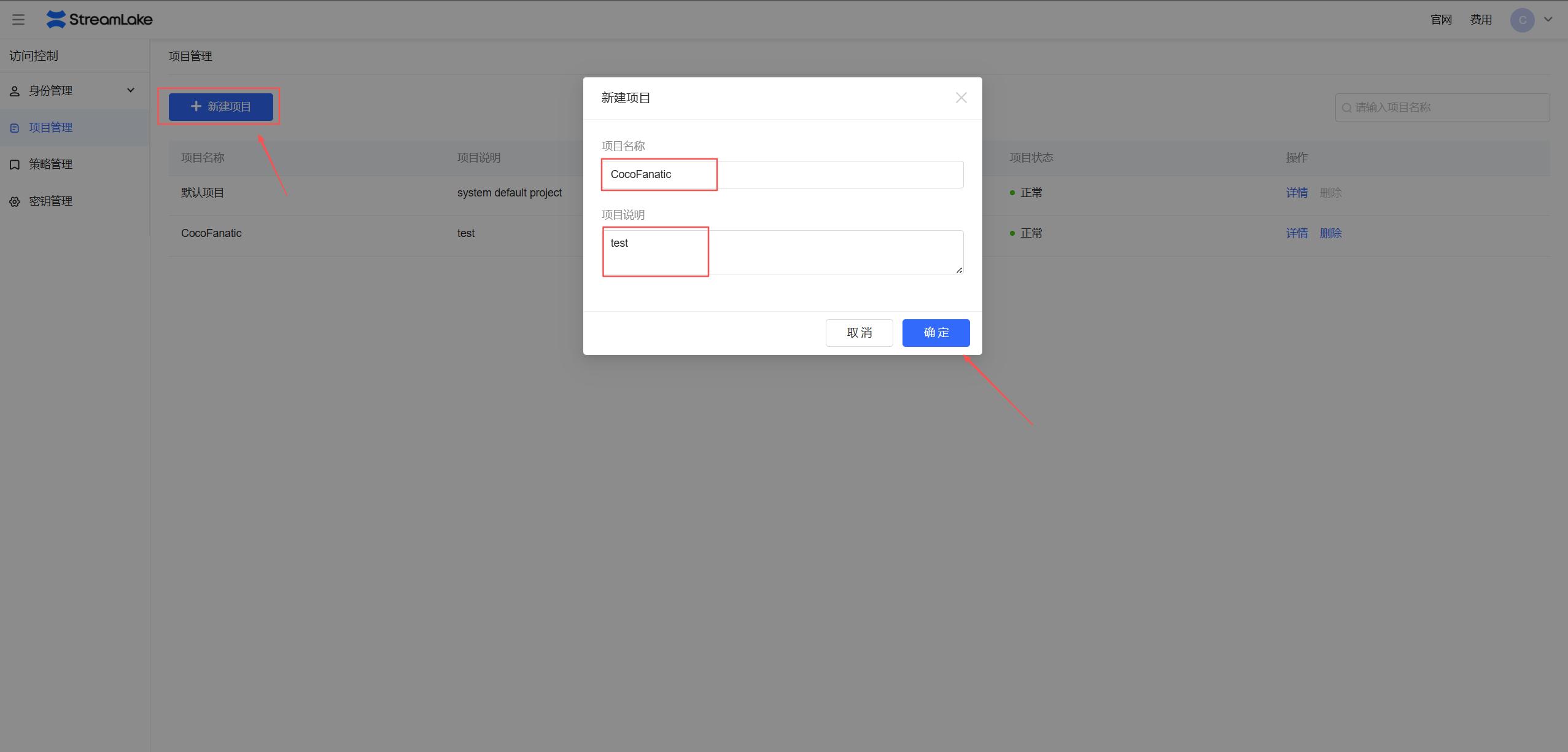
在项目管理界面,您需要点击左上角的新建项目选项。随后,弹出的窗口将要求您填写项目名称和说明,完成后请点击确认按钮。
以下是示例参数:
2.4 推理服务配置
接下来,请返回快手万擎的控制台。在项目列表中选择您刚才创建的CocoFanatic。
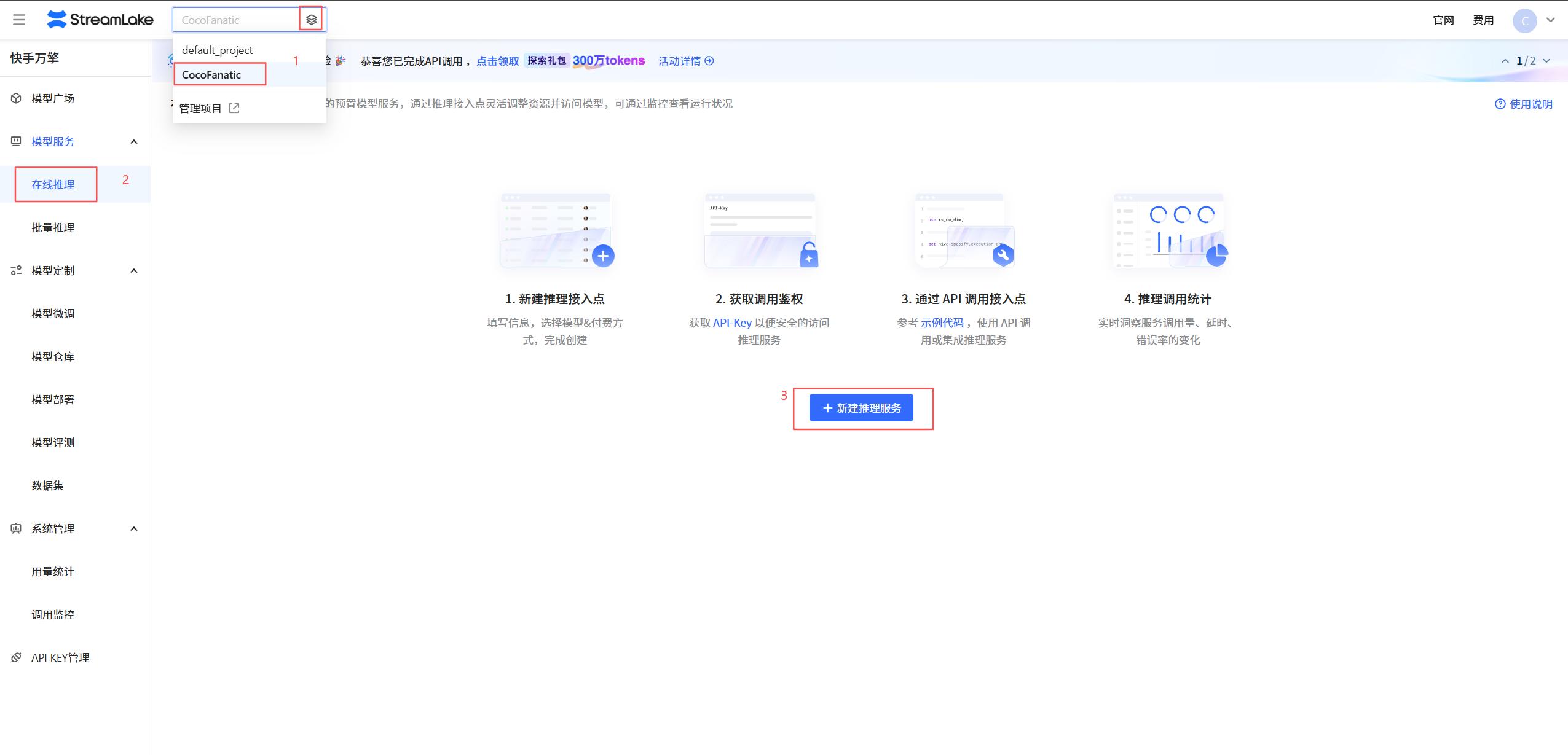
随后,您需要在左侧的菜单中点击模型服务 > 在线推理,然后在右侧选择新建推理服务。
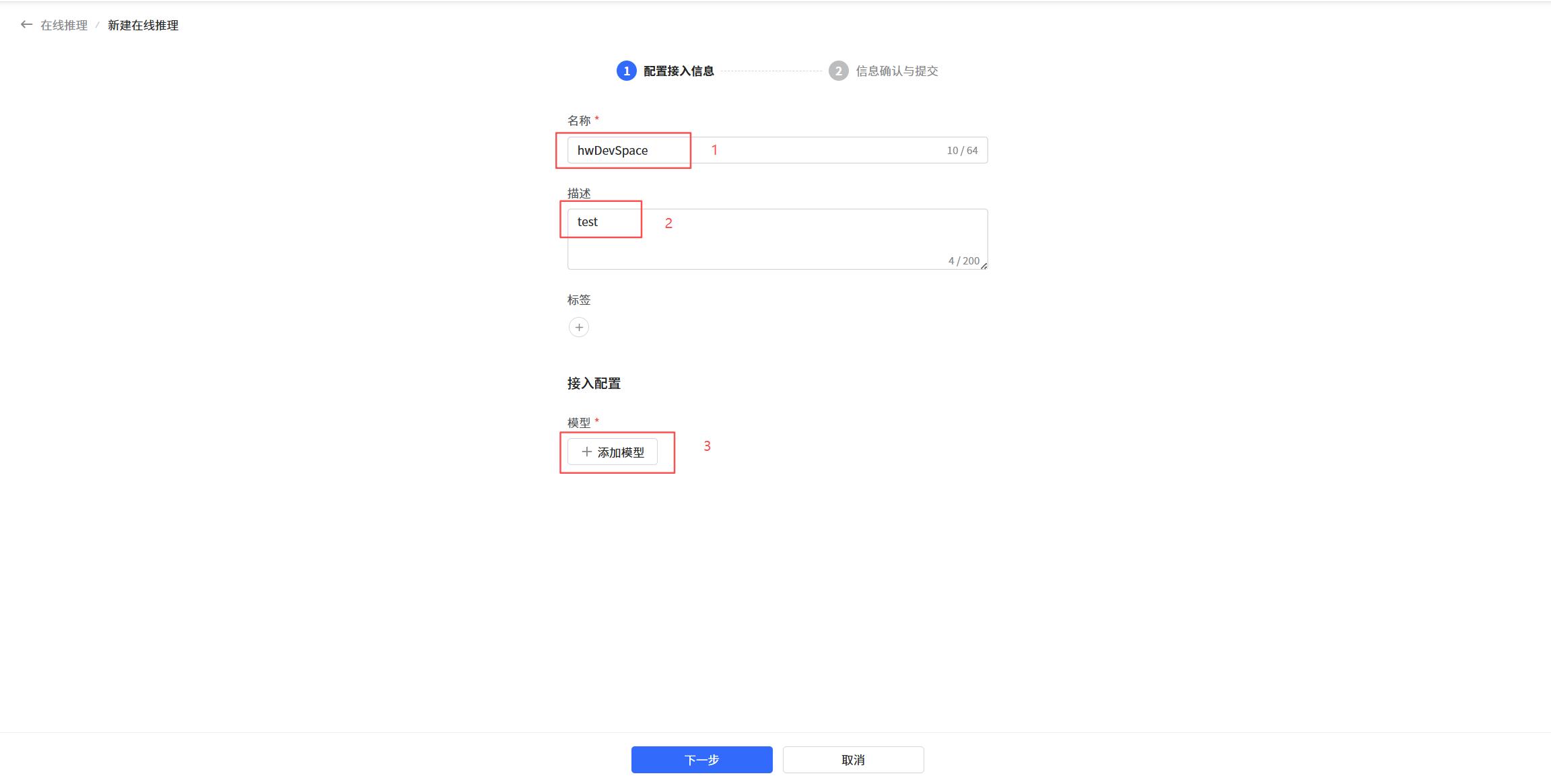
在接入信息的配置页面中,您需要填写服务的名称和描述,完成后请点击添加模型。
以下是示例参数:
选择模型Kwaipilot和版本KAT-Coder,然后点击确定以完成配置。
2.5 创建API密钥
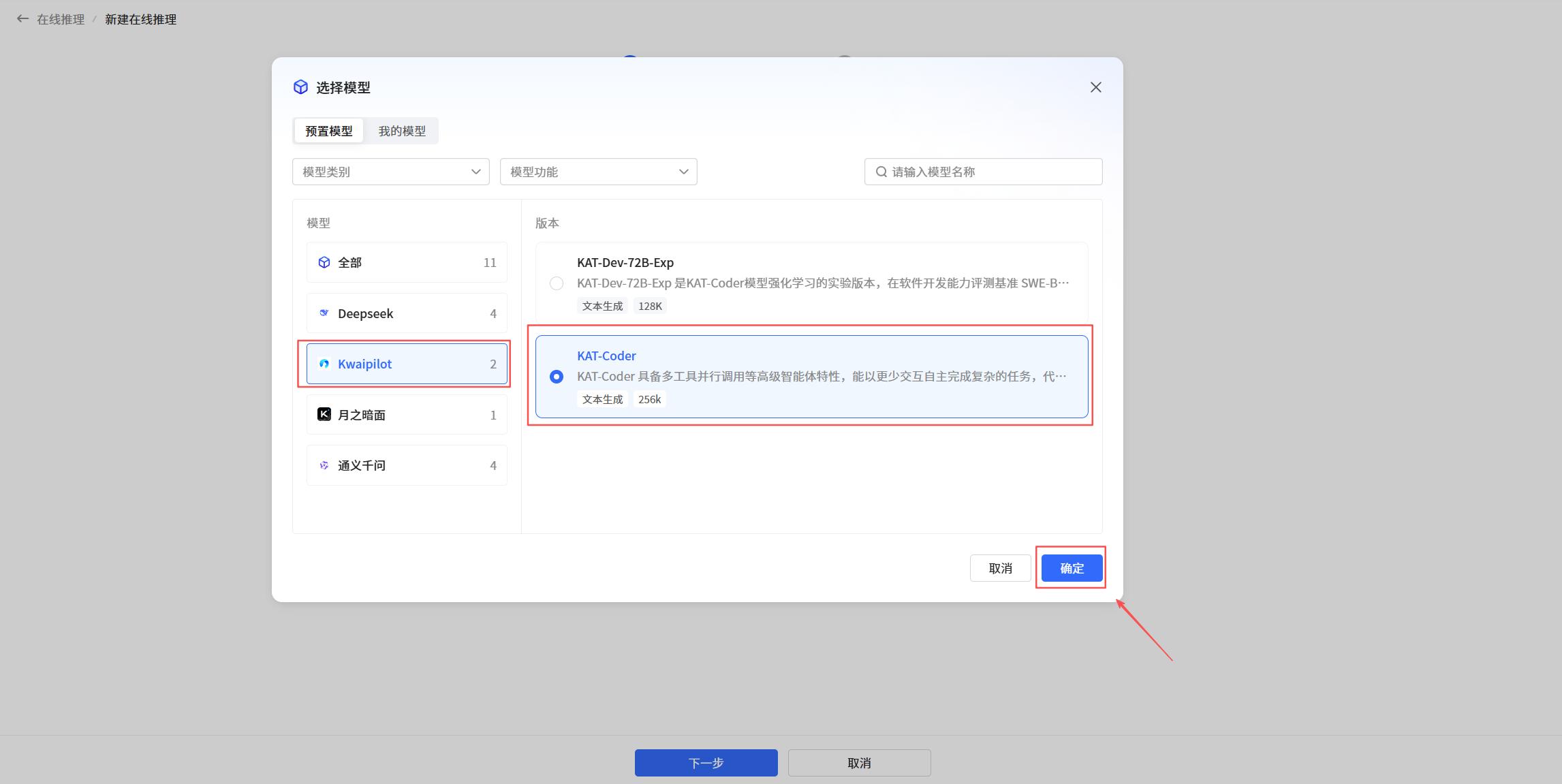
完成上述设置后,点击下一步。
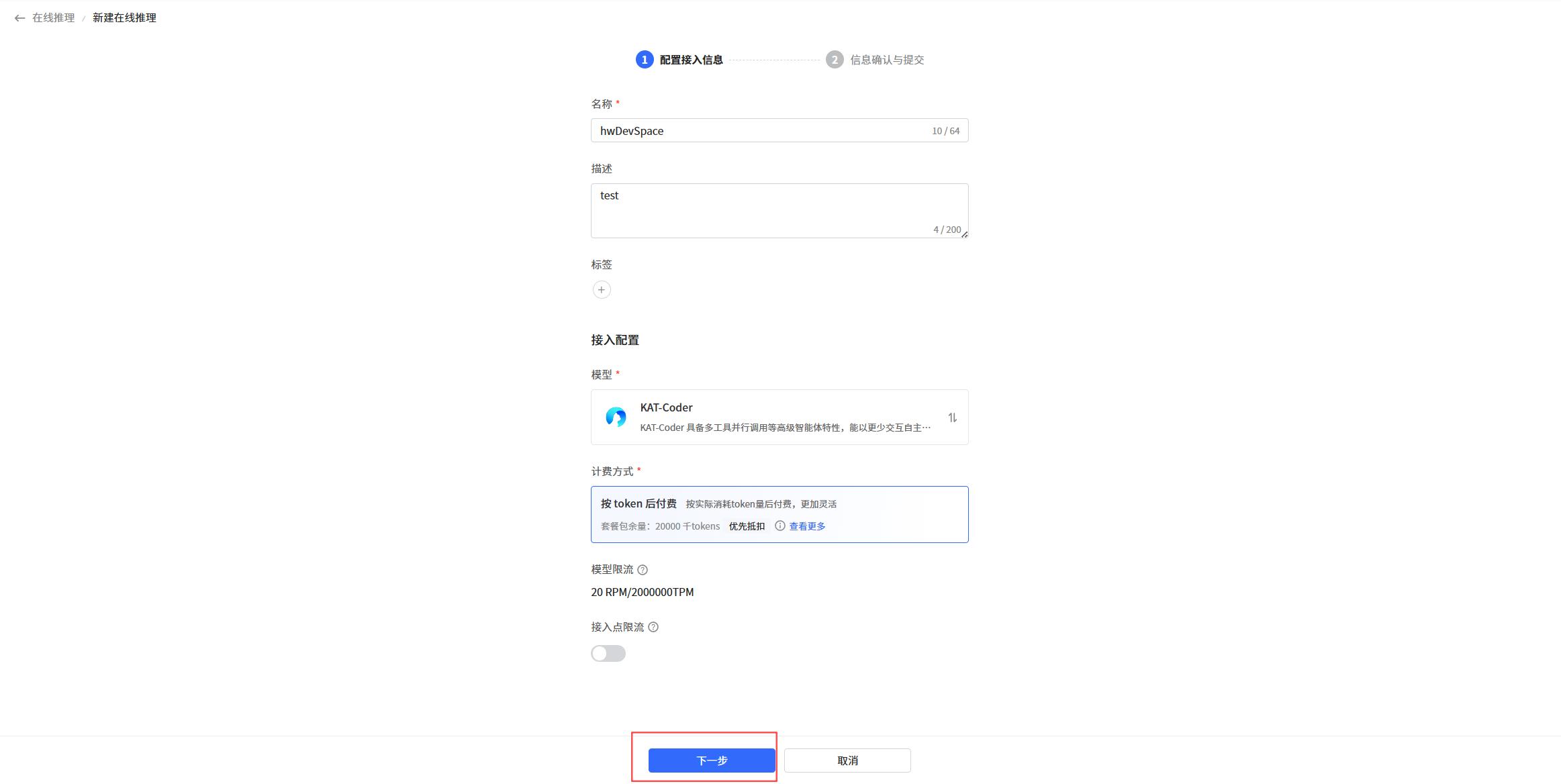
接下来,请点击提交按钮。
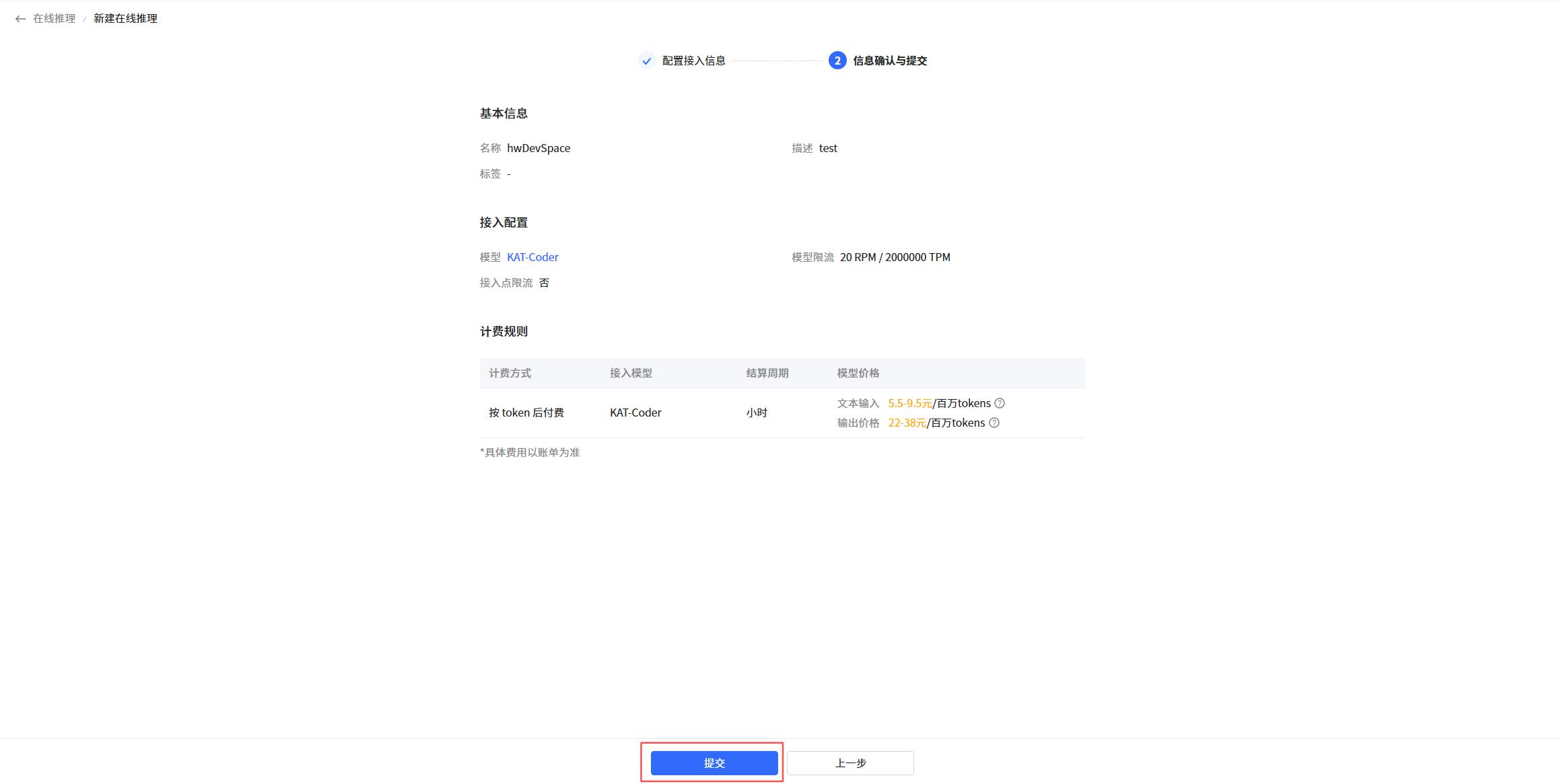
一旦提交成功,系统将自动跳转到hwDevSpace推理点的详细页面,其中包含API调用信息及基本资料。请务必保存左上角的万擎推理点ID。
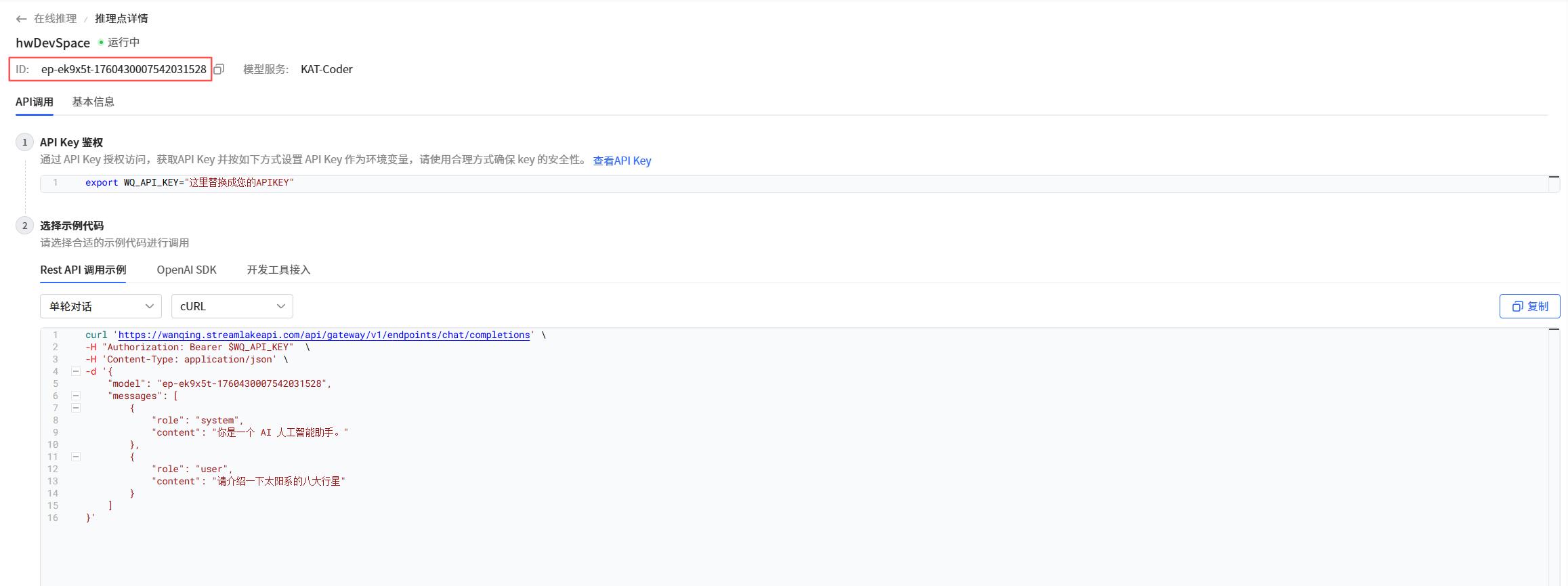
返回快手万擎控制台,选择左侧菜单中的API密钥管理,并在左上角点击创建API Key,在弹出的创建对话框中直接选择确定即可。
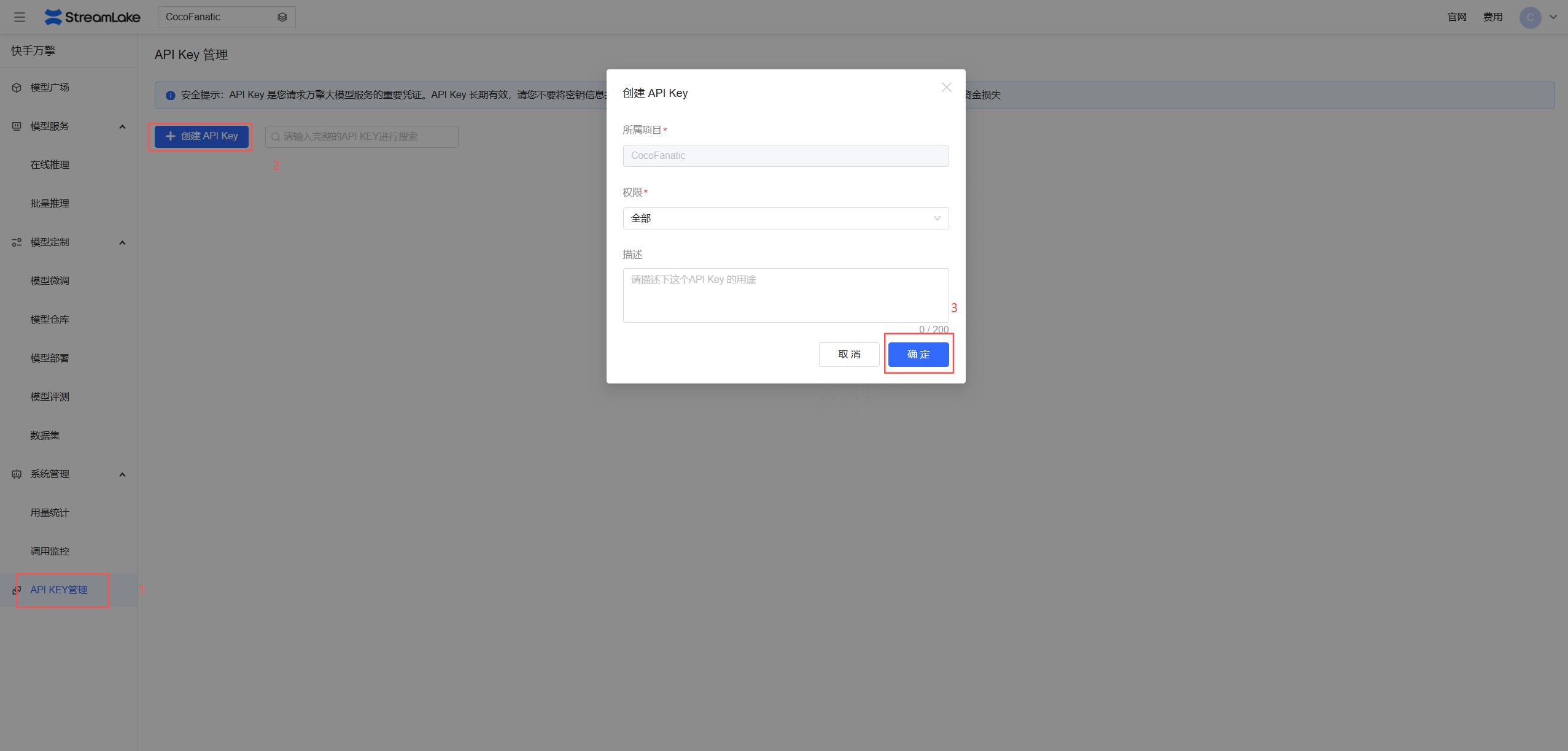
恭喜您,您的API Key已成功生成,请妥善保管以防泄露。

温馨提示:参与了“快手万擎千万Tokens免费体验”活动的用户,可以获得总计450W的免费tokens,无需进行任何充值。

3. 获取Claude Code密钥
请访问Claude Code官方网站,网址为:https://www.aicodemirror.com/,并在右上方选择控制台进行操作。
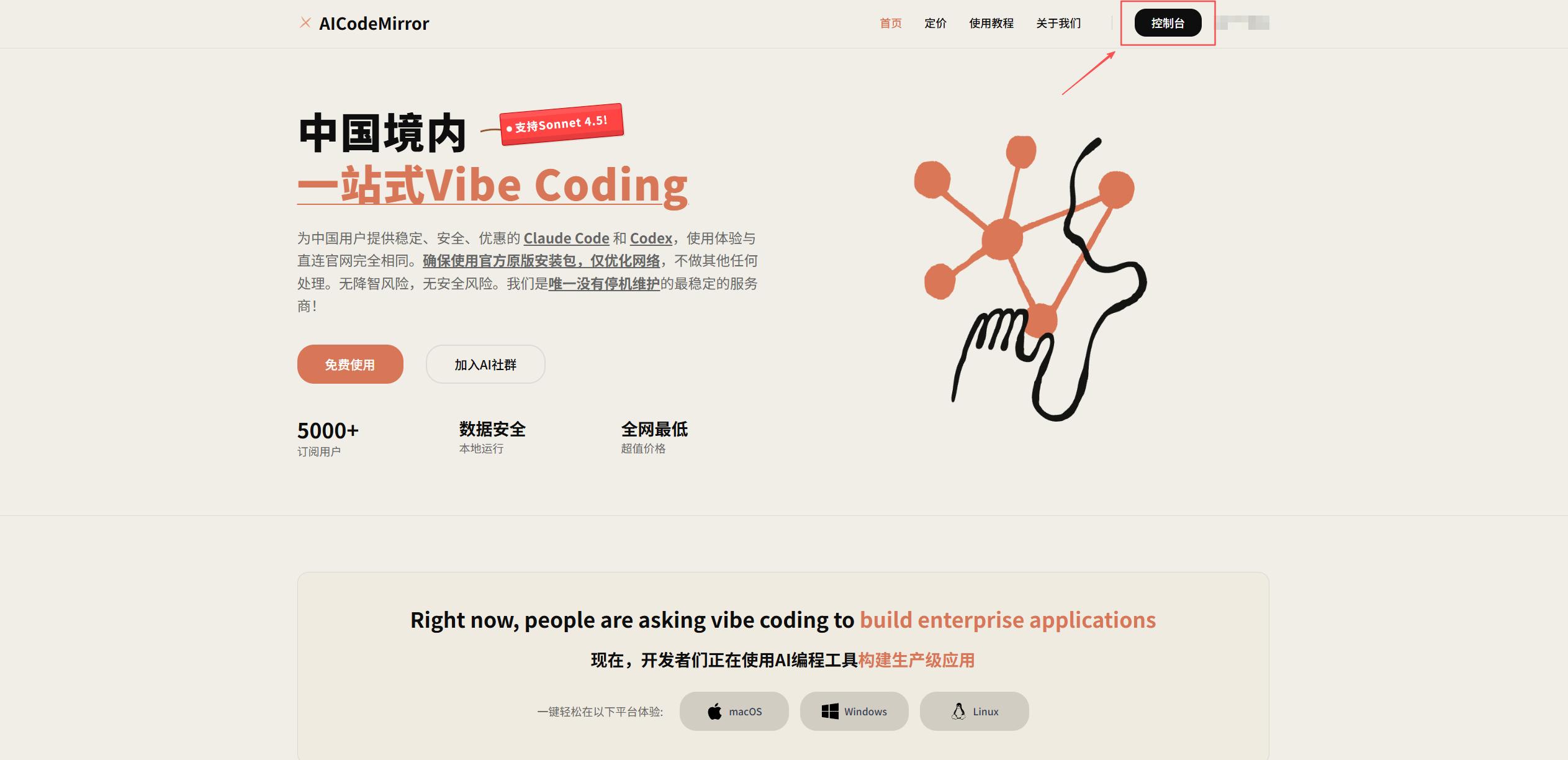
在AICodeMirror的页面左侧找到API密钥选项,然后点击右上方的重建API密钥进行操作。
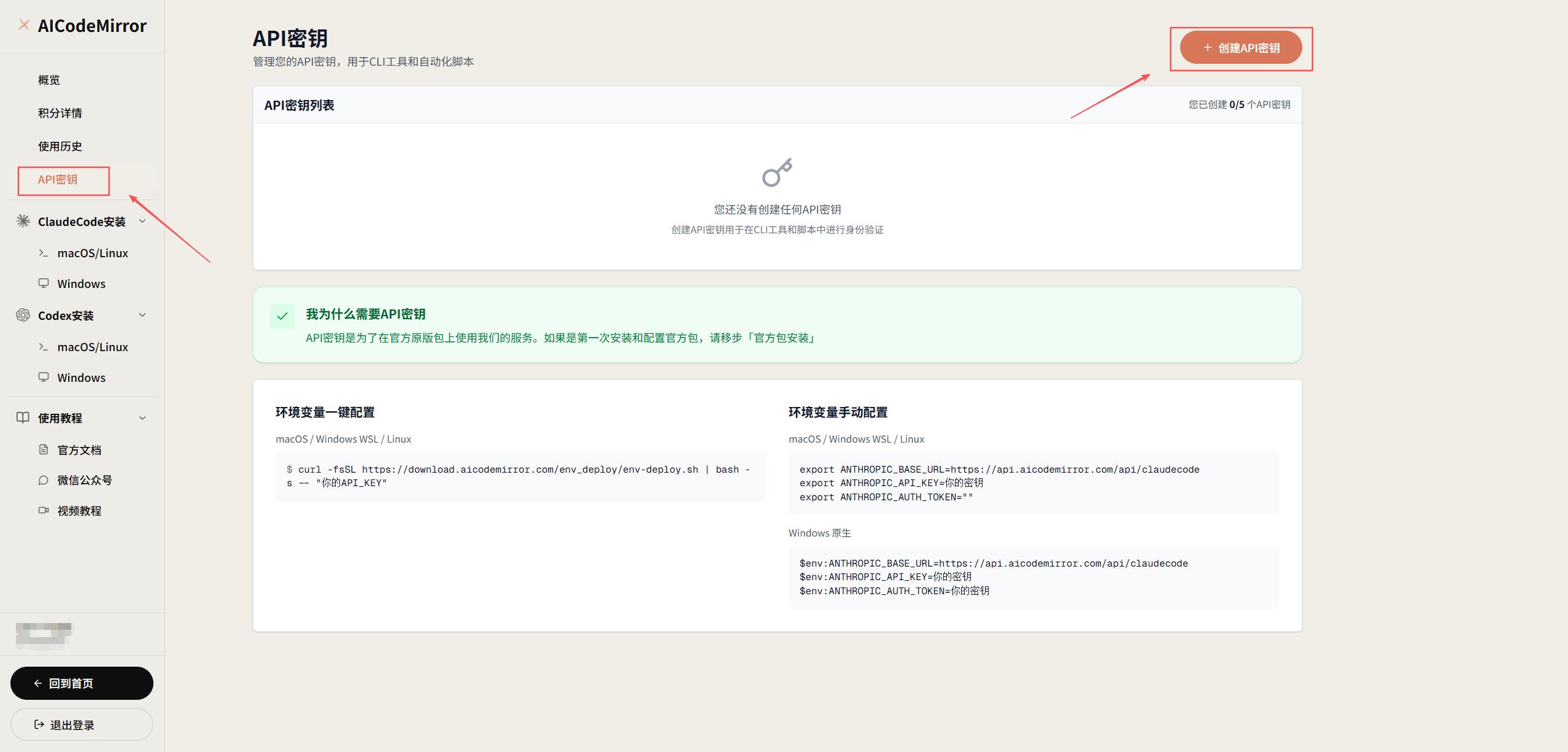
给API密钥命名,比如:myClaude_Code,然后点击创建。
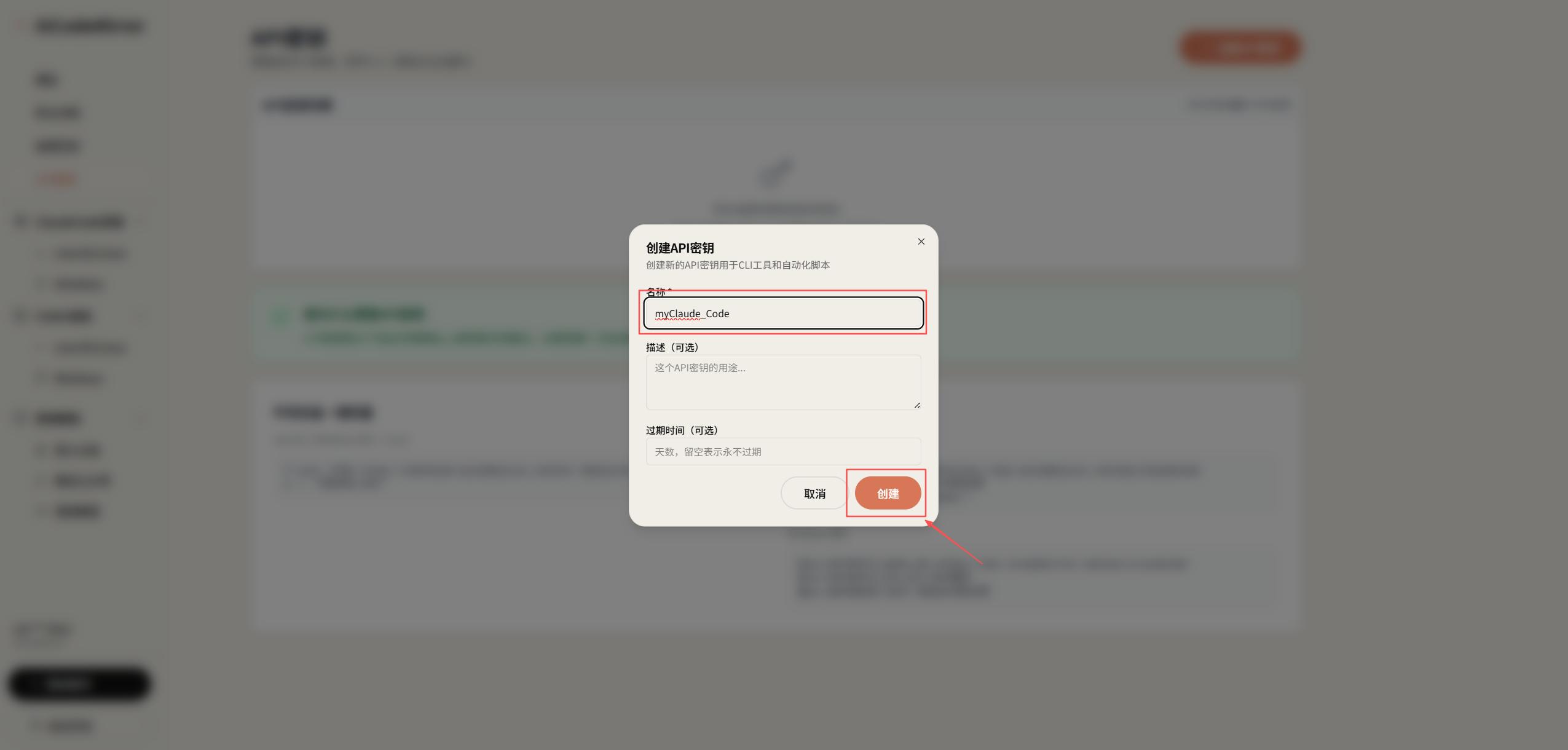
成功创建API密钥,请务必妥善保管API密钥,然后点击完成。
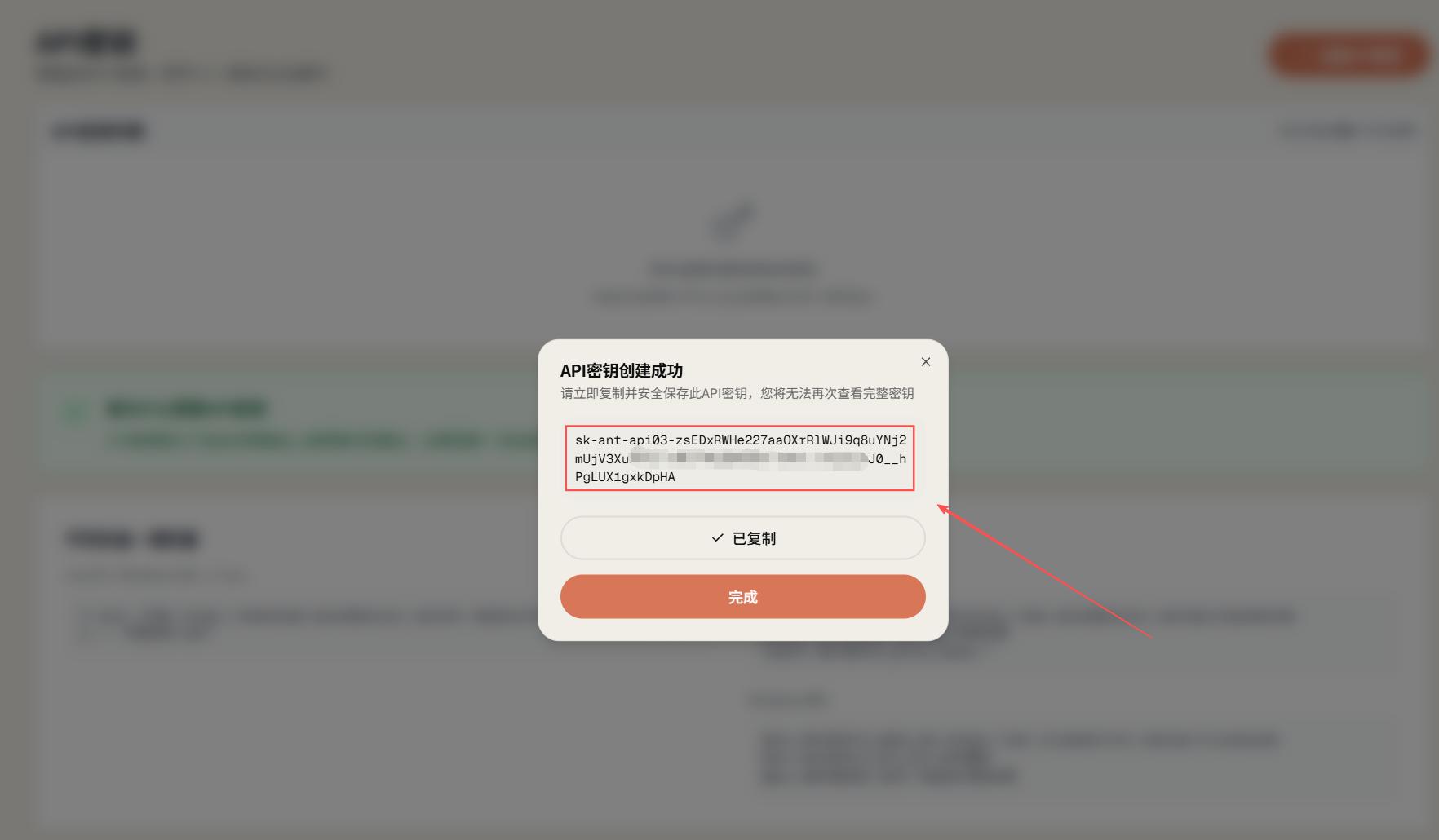
三、部署Claude Code1. 安装Claude Code1.1 更新环境
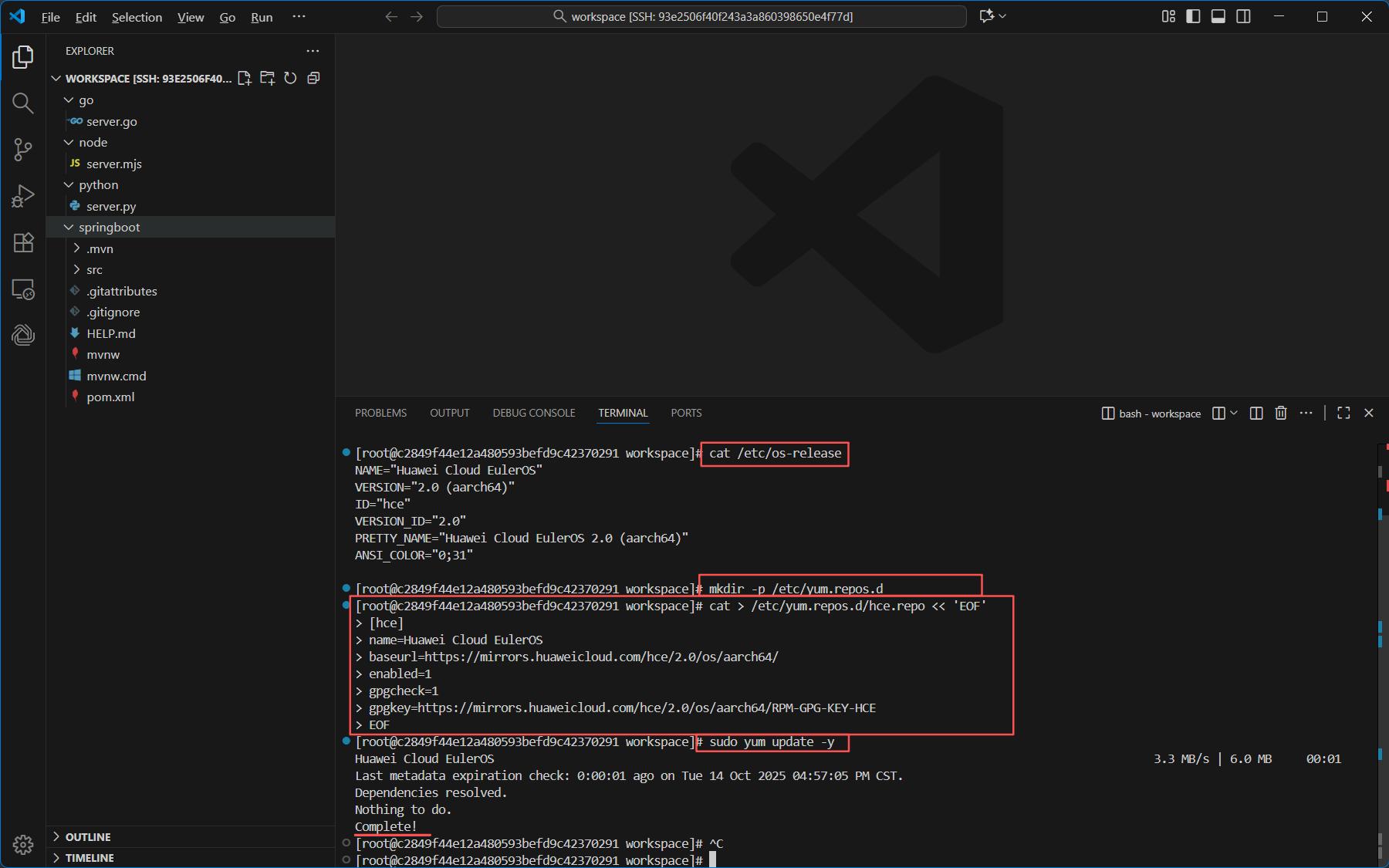
安装jq工具:
sudo yum install jq 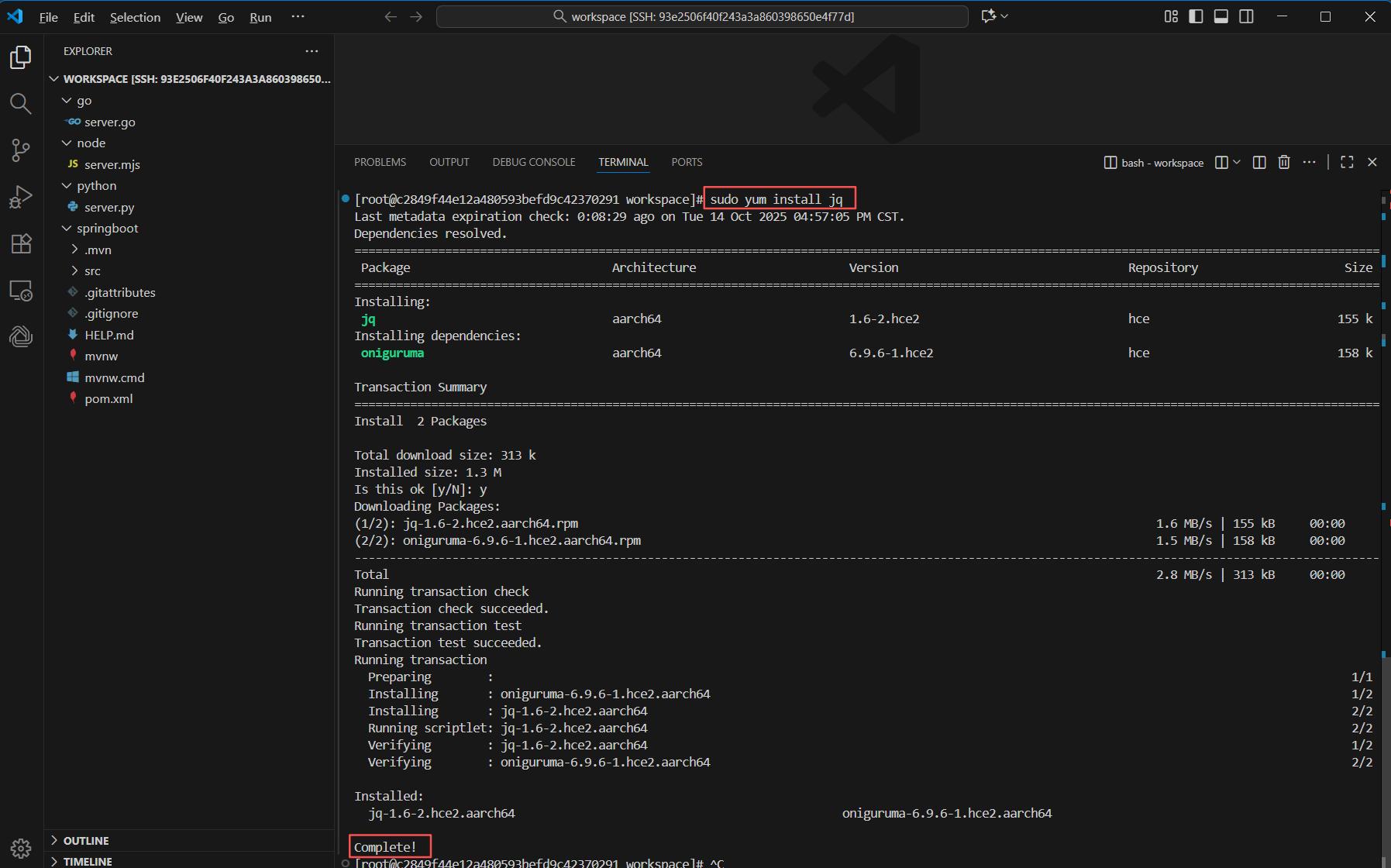
1.2 环境安装检测
- 安装Claude Code
npm install -g @anthropic-ai/claude-code
- 进行环境变量的配置脚本执行 如何安装和配置Claude Code及KAT-Coder模型
- 如果需要卸载已经安装的Claude Code,可以执行以下命令:
- 接下来,安装Claude Code的步骤如下:
- 之后,配置KAT-Coder大模型的指令如下:
npm uninstall -g @anthropic-ai/claude-code
curl -fsSL https://download.aicodemirror.com/env_deploy/env-deploy.sh | bash -s -- "sk-ant-apixxxxx"在上述命令中,请务必将“二、基础环境与资源准备”章节中“3. 获取Claude Code密钥”部分所生成的API密钥替换到命令中的”sk-ant-apixxxxx”部分。
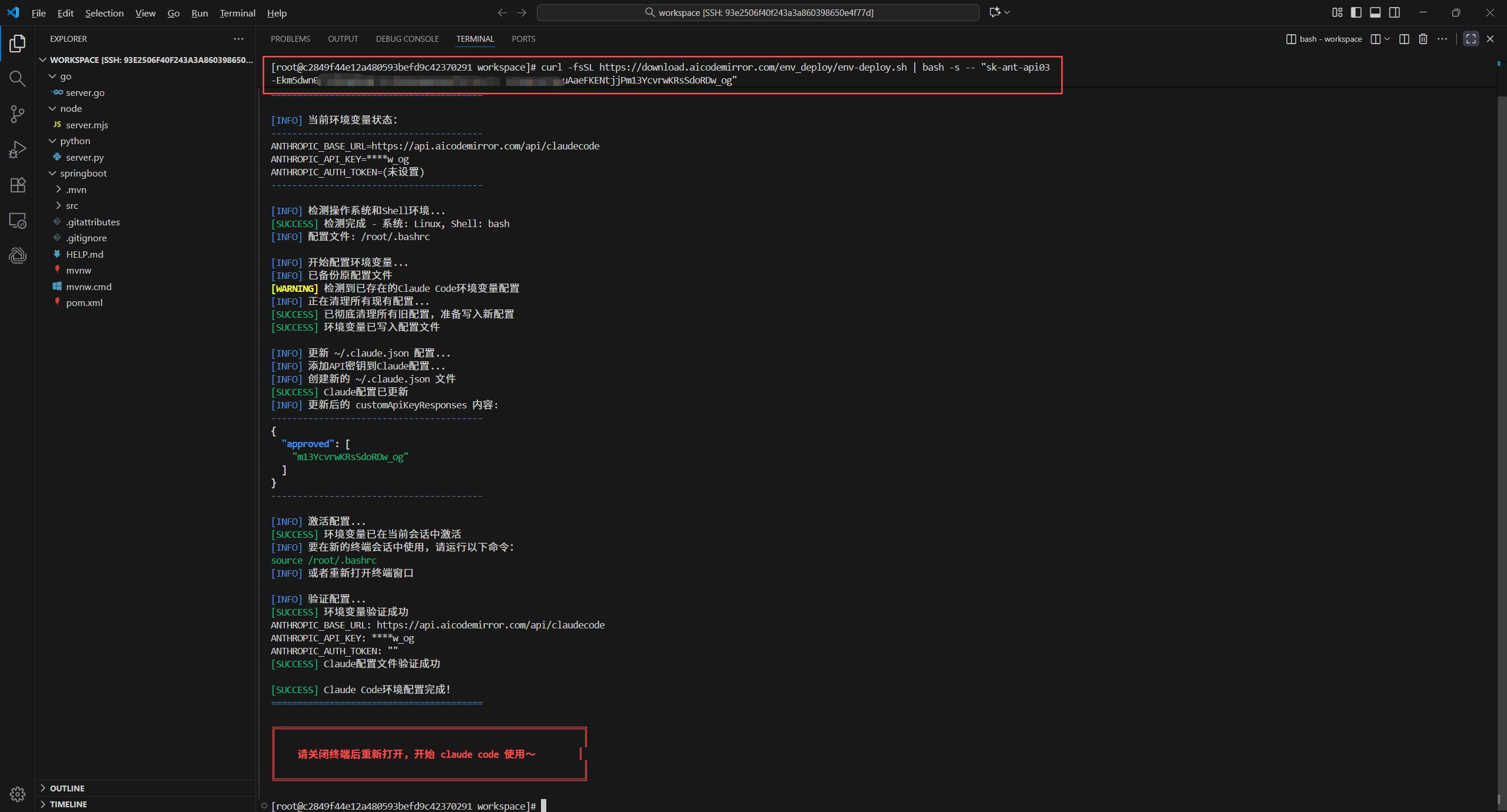
# 查看 shell 类型
echo $SHELL
# 配置大模型参数
echo 'export ANTHROPIC_BASE_URL="https://wanqing.streamlakeapi.com/api/gateway/v1/endpoints/ep-xxx-xxx/claude-code-proxy"' >> ~/.bash_profile
echo "export ANTHROPIC_AUTH_TOKEN='YOUR_WANQING_API_KEY'" >> ~/.bash_profile
echo 'export ANTHROPIC_MODEL="KAT-Coder"' >> ~/.bash_profile
echo 'export ANTHROPIC_SMALL_FAST_MODEL="KAT-Coder"' >> ~/.bash_profile
source ~/.bash_profile注意事项:
- 在设置export ANTHROPIC_BASE_URL参数时,确保将ep-xxx-xxx替换为“二、基础环境与资源准备”章节“2.4 配置推理服务”部分获取的万擎推理点ID;
- 在设置export ANTHROPIC_AUTH_TOKEN参数时,请将YOUR_WANQING_API_KEY替换为“二、基础环境与资源准备”章节“2.5 创建API Key”部分得到的API Key。
2. 启动与初始化设置
在完成之前的配置后,接下来请在VS Code的命令行中输入启动指令:
claude启动之后,用户需要对Claude Code系统进行设置,这一步涉及到选择您所偏好的终端窗口样式,例如:深色模式。
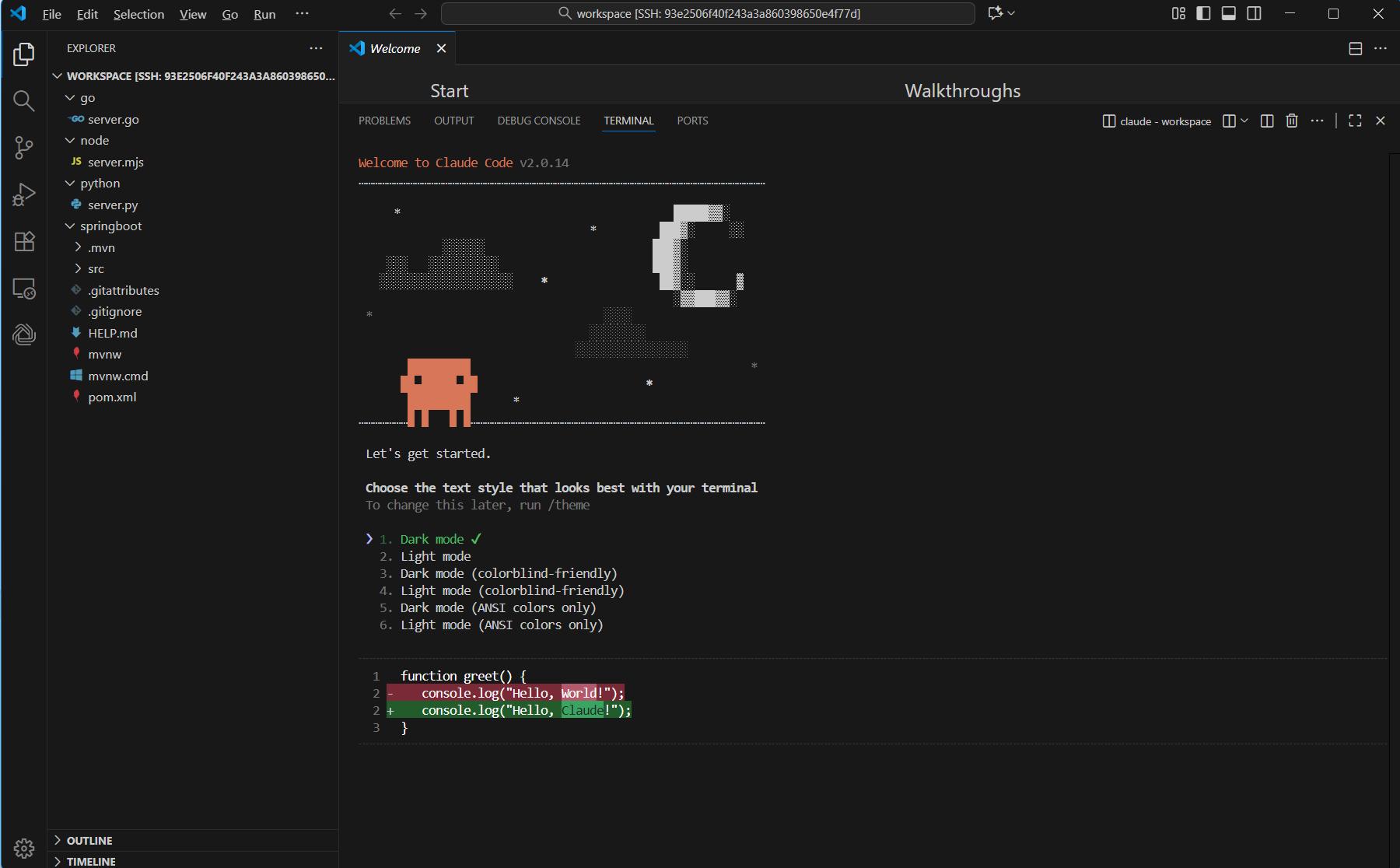
接下来将出现安全提示,请按下Enter键以继续操作。
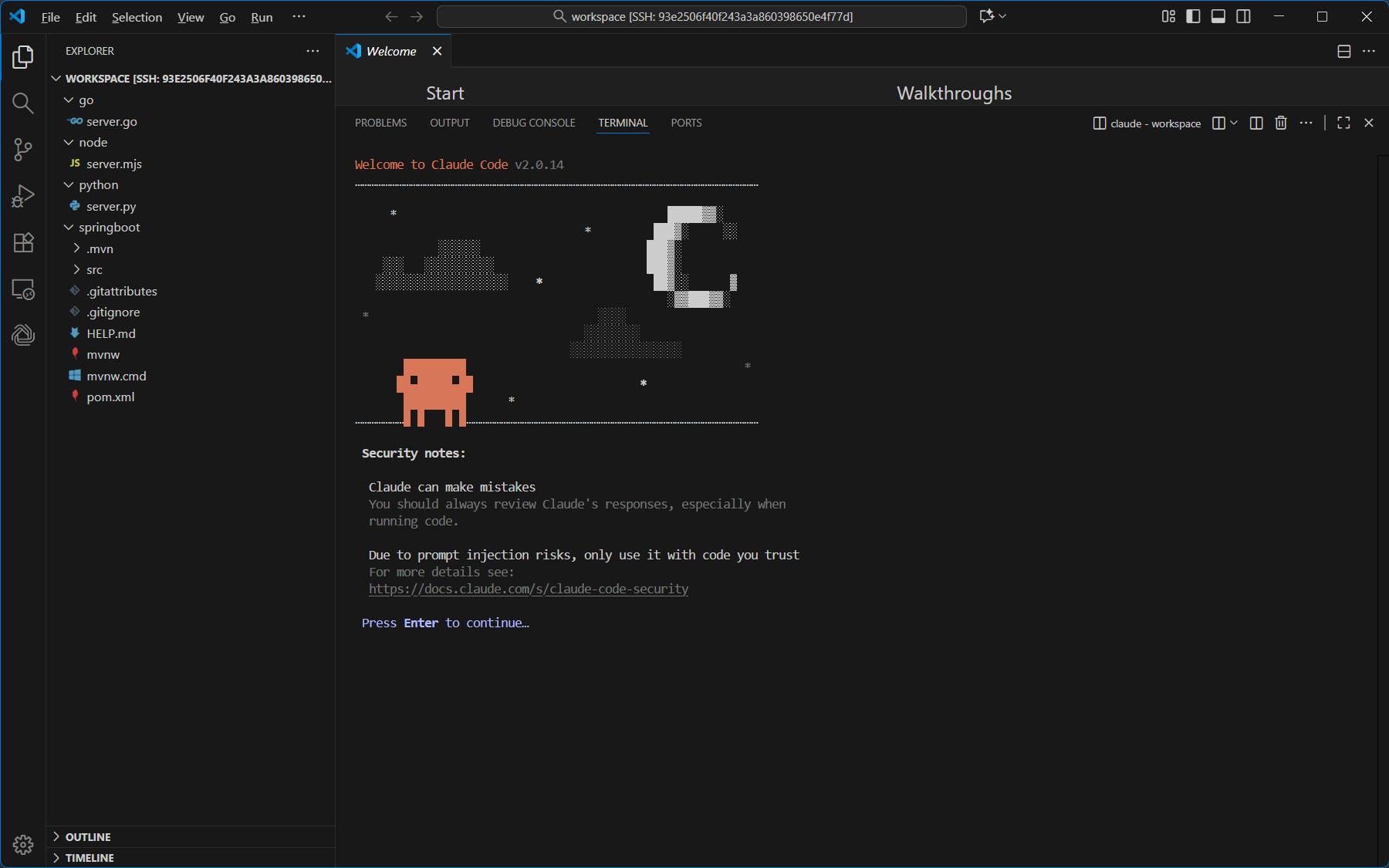
此时,选择默认的终端设置即可。
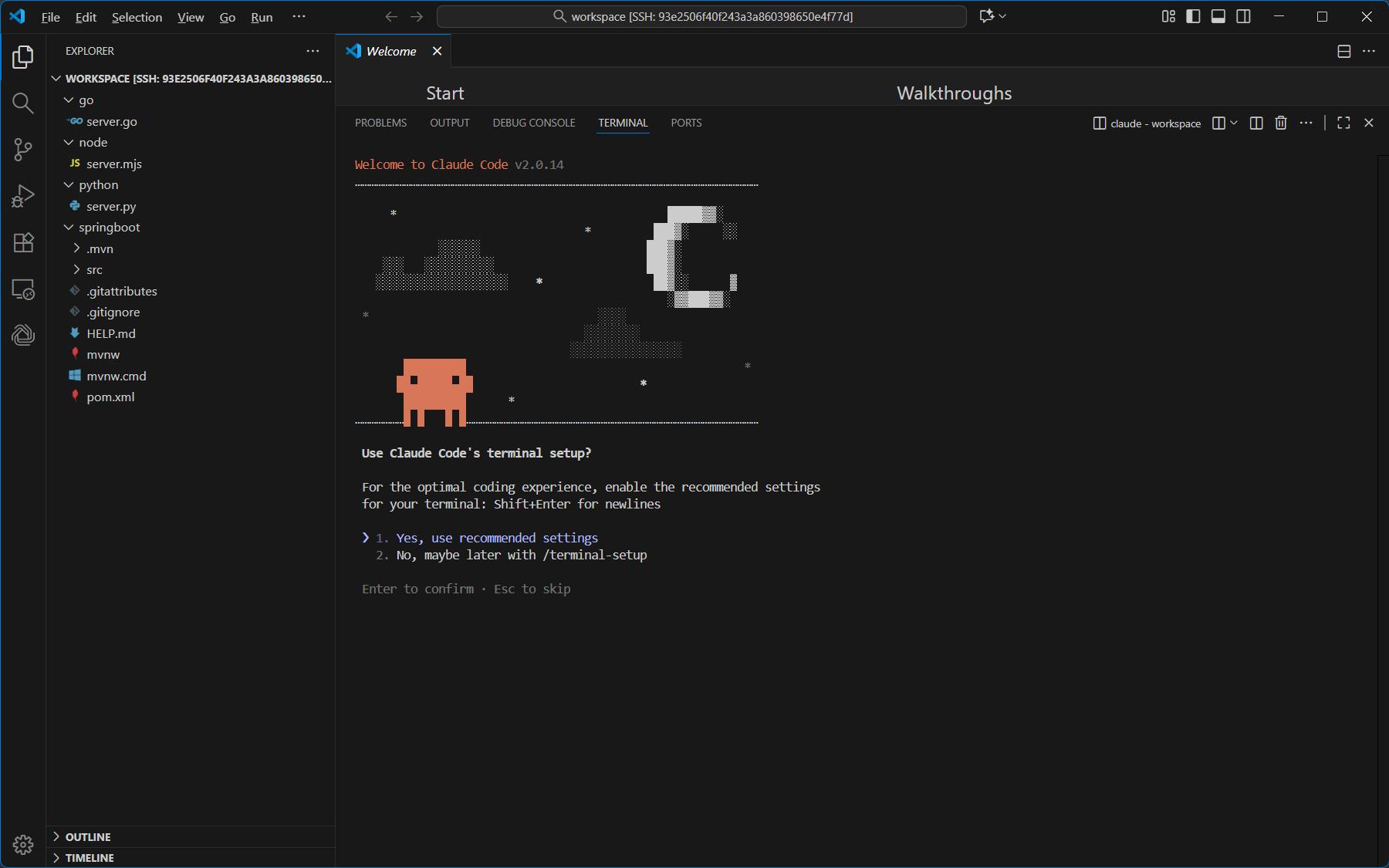
最后,确保/workspace的安全性。
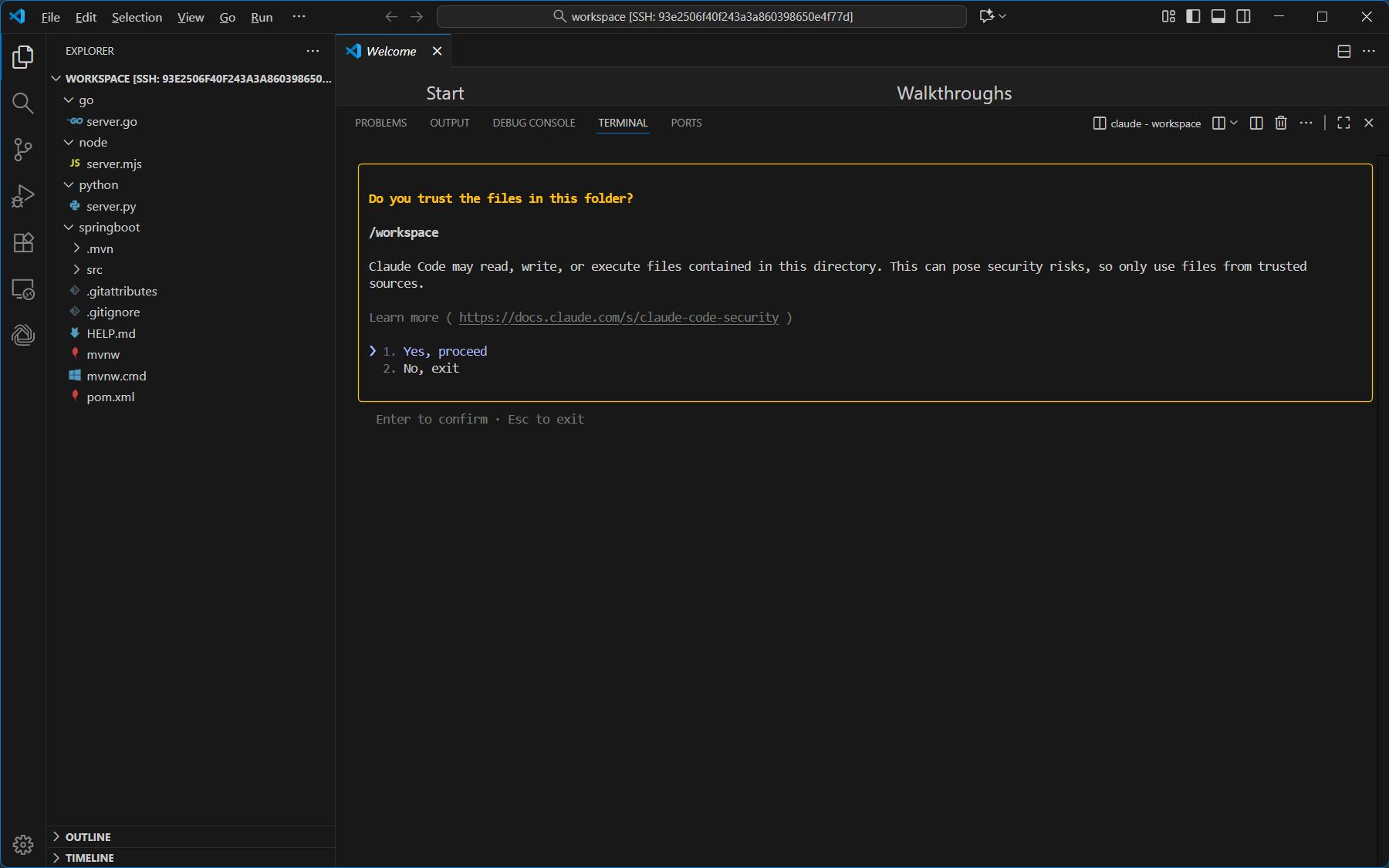
请耐心等待配置的自动安装完成。
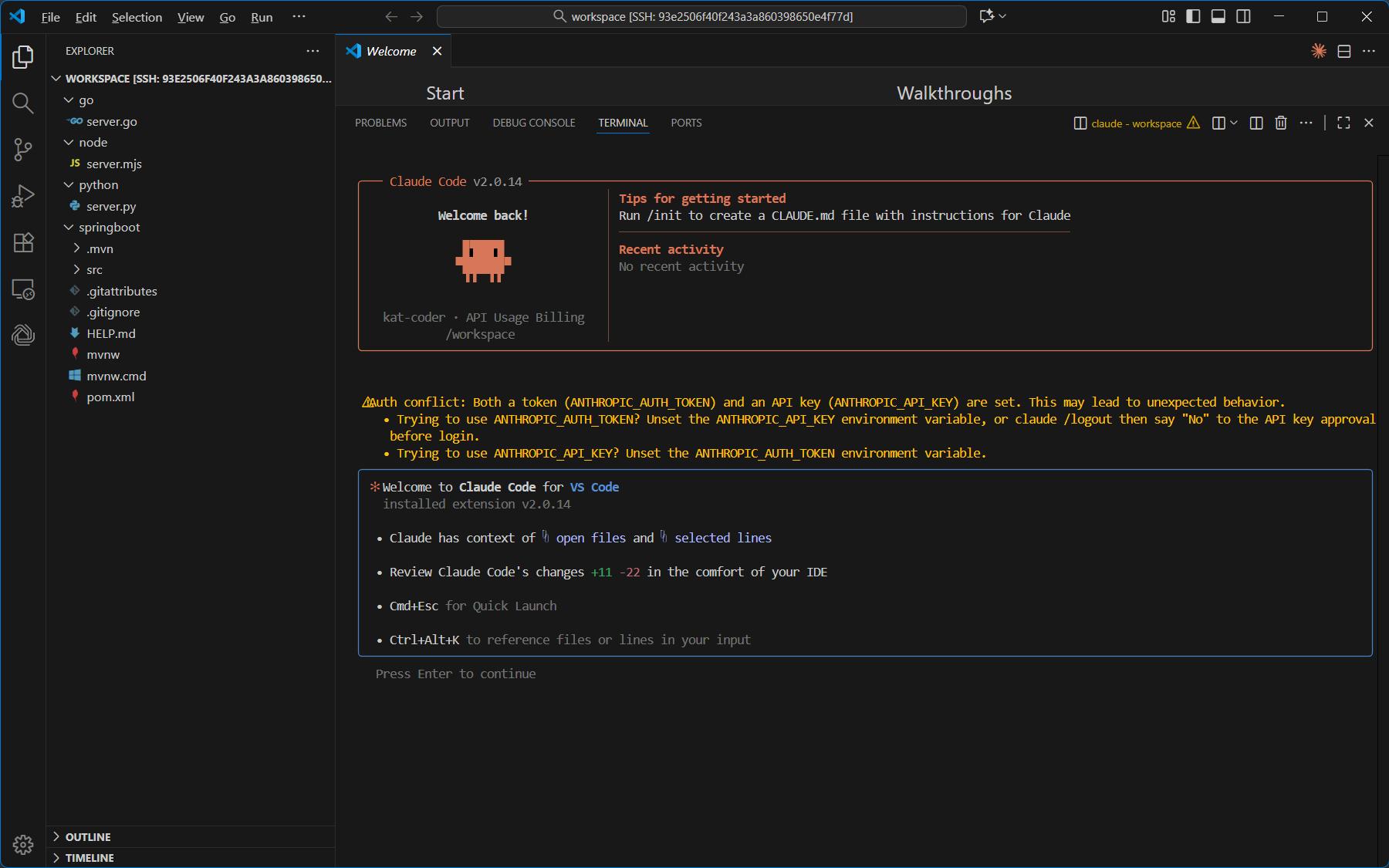
3. 交互式对话
使用Claude Code的技巧:
- 结构化的提示(Prompt):清晰描述任务 + 指明使用的语言 + 定义输入与输出格式。
- 逐步提问:对于复杂的任务,建议将其拆分开来。例如:首先请求Claude设计函数的框架;接着实现各个部分;最后进行整体集成与测试。
- 利用系统提示(System Prompt):在API调用时添加“你是一个资深程序员,请以简洁、优雅和可维护的方式实现功能”,会取得更好的效果。
示例:
请您作为资深程序员,以简洁、优雅且可维护的方式来实现功能。请用Python编写一个函数,该函数接收一个列表,并返回所有偶数元素的平方,返回结果为一个列表。
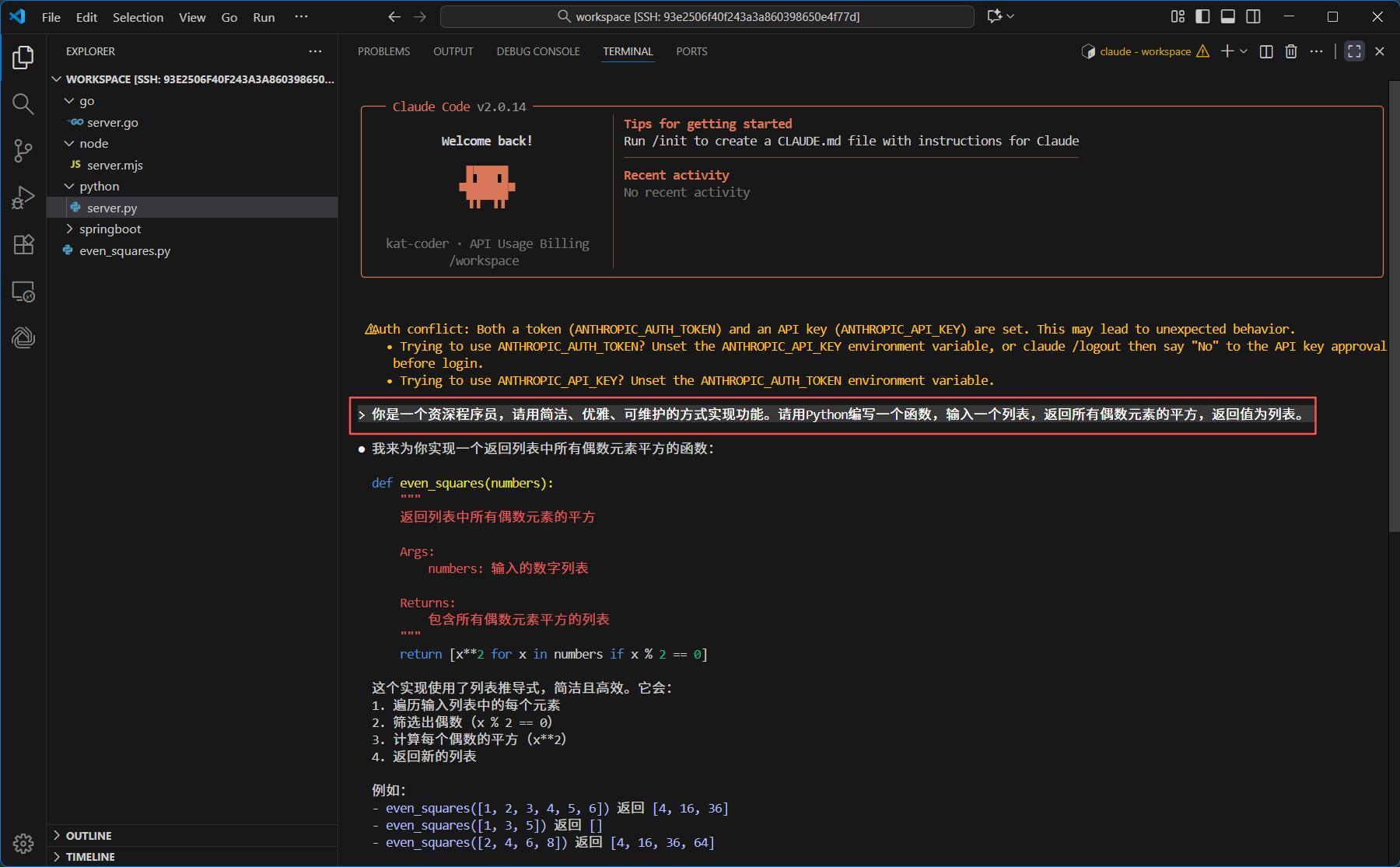
接下来我们可以继续提问:请帮我生成一个可执行的py文件,用于测试上述代码。
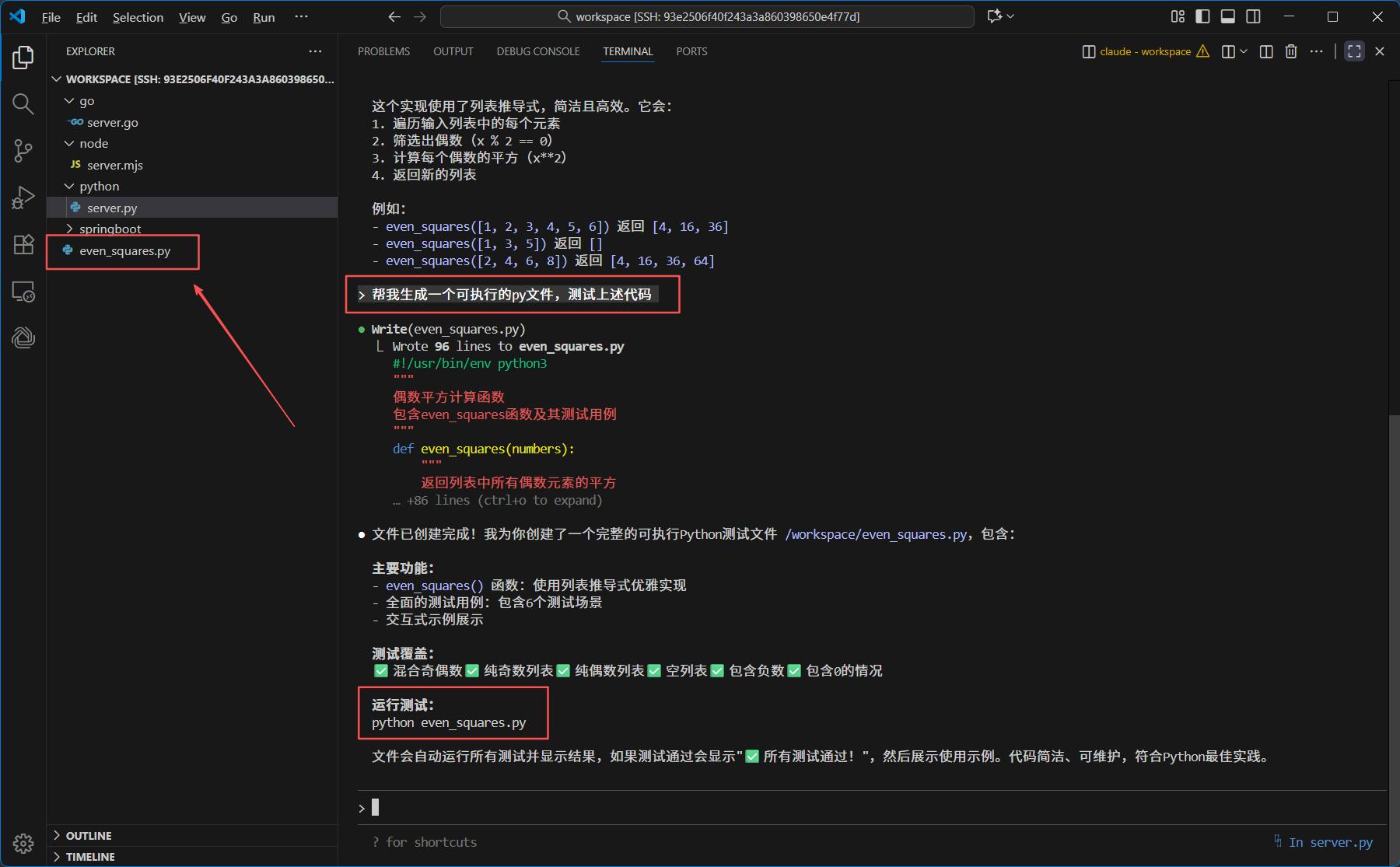
在VS Code中执行even_squares.py的完整指南
首先,打开VS Code并新建一个终端窗口。接着,依照Claude的指示,输入以下命令以运行even_squares.py文件。
python even_squares.py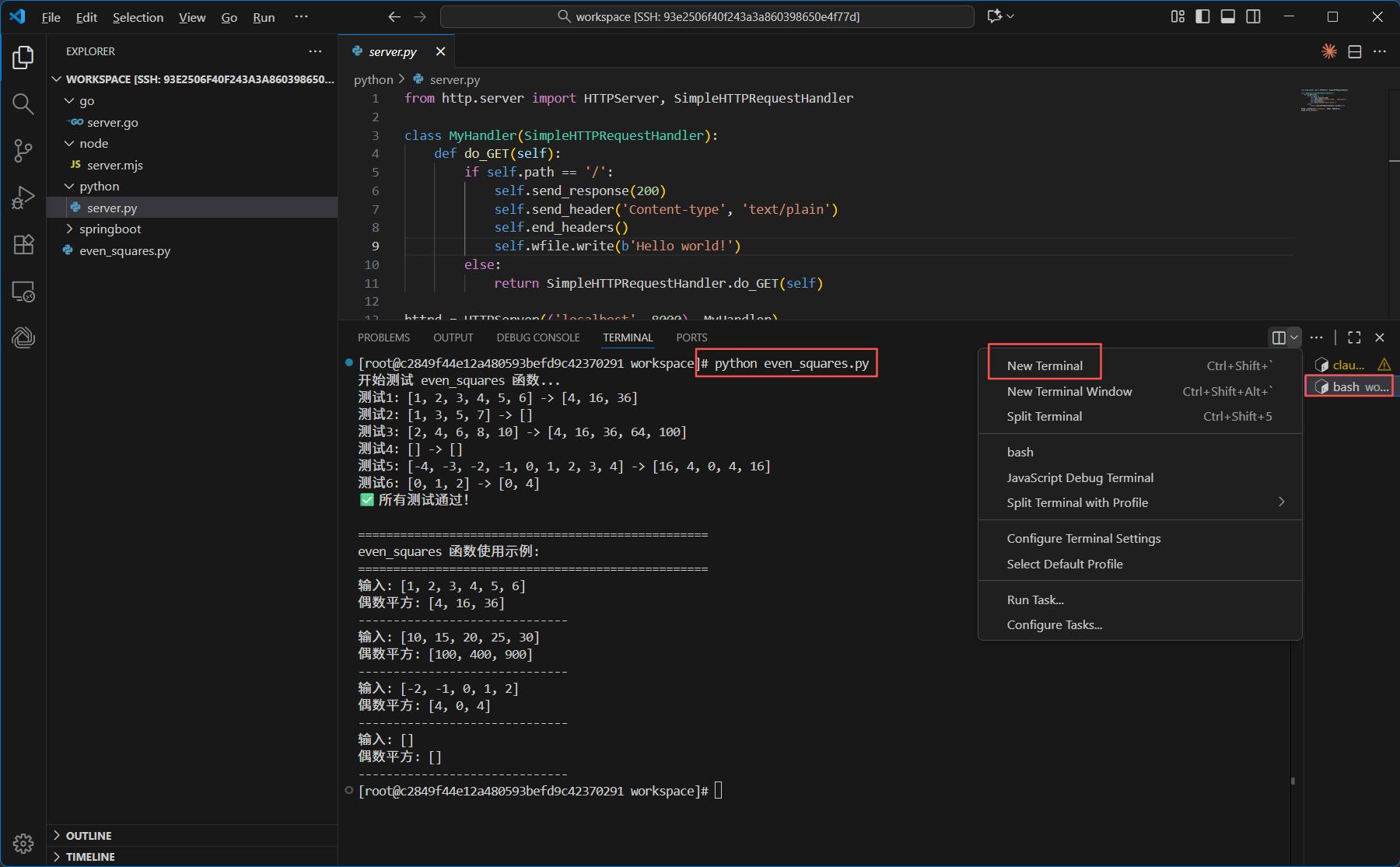
代码成功执行后,系统会返回预期的结果。
至此,借助华为开发者空间的云开发环境以及快手百万免费KAT-Coder模型token,我们完成了AI编程助手的案例开发。欢迎各位开发者前来华为开发者空间体验这一过程!









